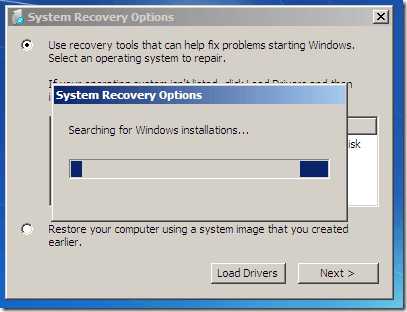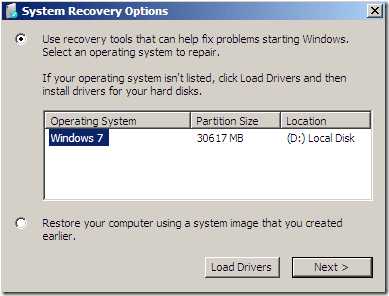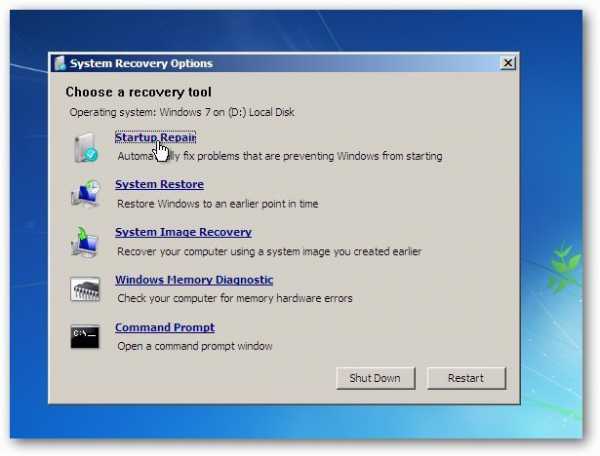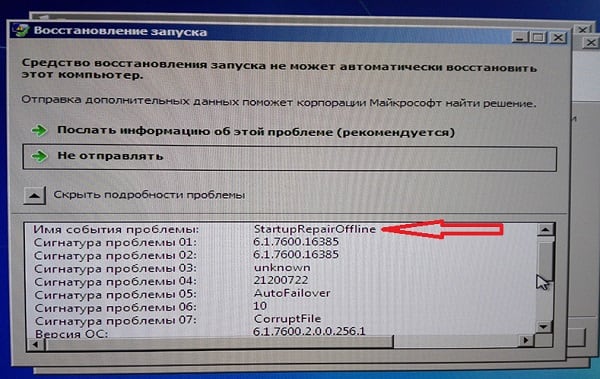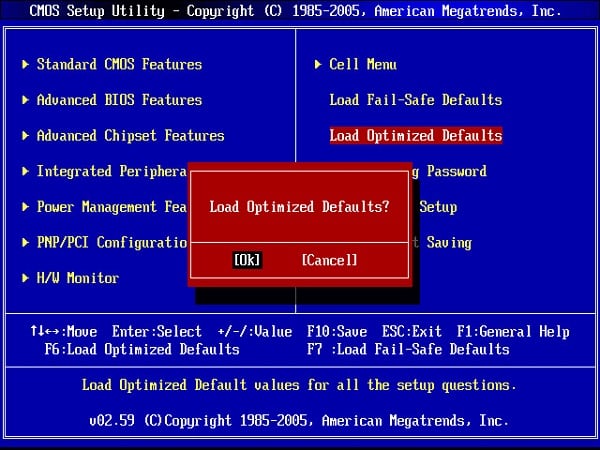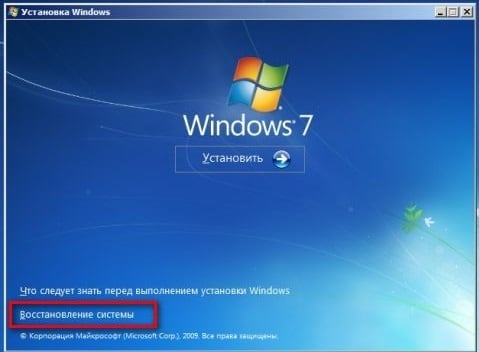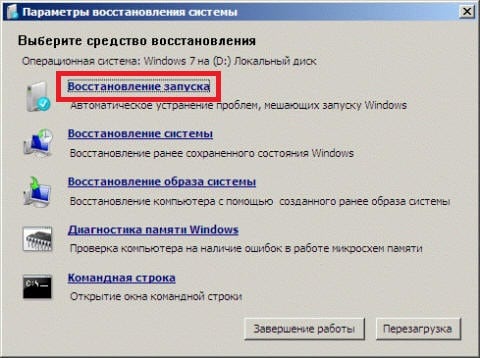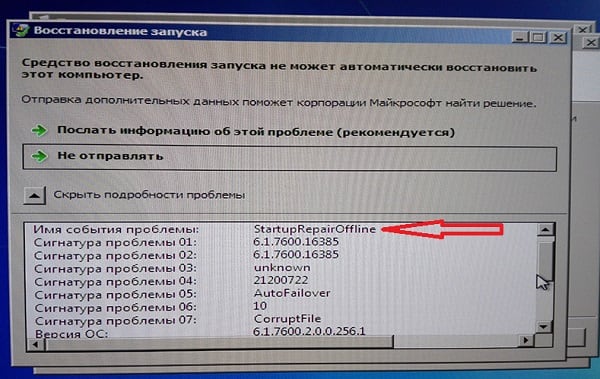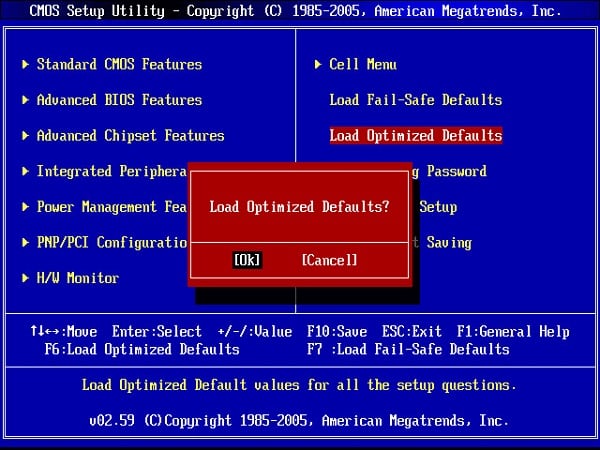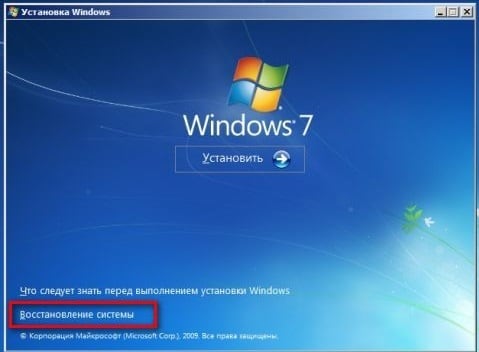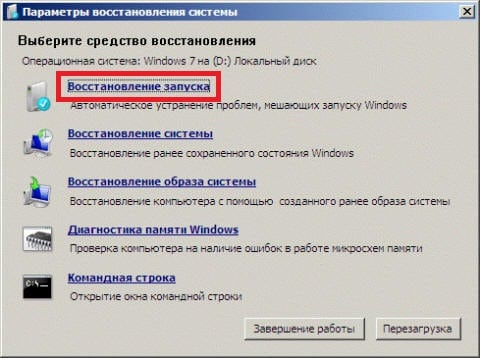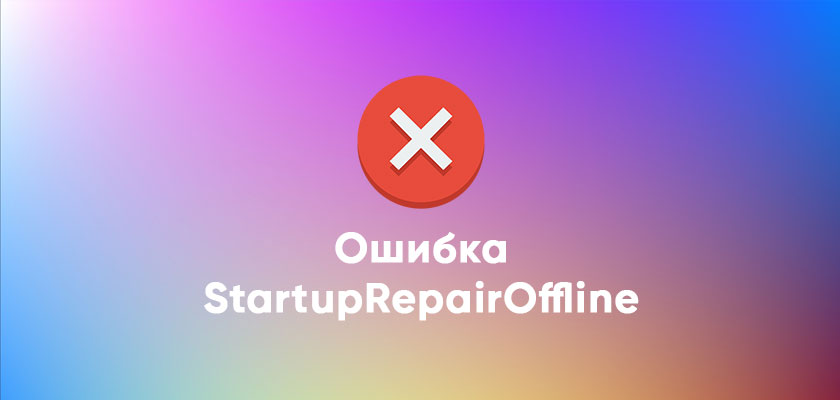
Просмотров 16.5к. Опубликовано 14 февраля, 2019 Обновлено 24 июня, 2019
Инструкция по решению проблемы StartupRepairOffline, которая возникает при восстановление системы, после неудачного запуска компьютера. Пользователь видит сообщение «Средство восстановления запуска не может автоматически восстановить этот компьютер». При нажатии на «Показать подробности» пользователь сможет прочесть имя имеющегося события — «Startup Repair Offline».
Код ошибки:
Problem Signature: Problem Event Name: StartupRepairOffline Problem Signature 01: 6.1.7600.16385 Problem Signature 02: 6.1.7600.16385 Problem Signature 03: unknown Problem Signature 04: 21199208 Problem Signature 05: AutoFailover Problem Signature 06: 7 Problem Signature 07: BadDriver OS Version: 6.1.7601.2.1.0.256.1 Locale ID: 1033
Способ 1 — сброс настрок BIOS по умолчанию
Сбросьте настройки вашего БИОСа. Перейдите в ваш БИОС (обычно с помощью нажатия на F2 или Del при запуске системы), и загрузите настройки по умолчанию (обычно это опция «Load optimized defaults»). Затем сохраните данные изменения (обычно нажатием на F10), и перезагрузите ваш ПК;
Способ 2 — через командную строку
- Загружаемся в режим восстановления ОС.
- Выбираем режим командной строки в меню восстановления (Если в системе была учетная запись Администратора с паролем, то необходимо будет ввести пароль и выбрать соответствующую учетную запись).
- Вводим в командную строку следующие команды:
bcdedit /export c:bckp_bcd attrib c:bootbcd -h -r -s ren c:bootbcd bcd.old bootrec.exe /RebuildBcd
- Затем перегружаем систему и смотрим на экран. На этот раз он стал более информативен и показывает четко какого файла нам не хватает чтобы система загрузилась (в моем случае это был файл ci.dll).
Теперь достаточно просто найти и скопировать (для копирования можно использовать любой удобный LiveCD/DVD/Live Flash диск) этот файл с любой «эталонной» машины в каталог c:windowssystem32 и система успешно загрузится.
Способ 3 — через точку восстановления
Вы также можете выполнить восстановление системы. Используйте среду восстановления Windows (WinRE) для запуска восстановления системы (если на вашем компьютере включено восстановление системы)
1. Вставьте установочный диск Windows 7 в дисковод и запустите компьютер.
2. Нажмите клавишу, когда появится сообщение «Нажмите любую клавишу для загрузки с CD или DVD…».появляется.
3. Выберите язык, время и валюту, а также клавиатуру или метод ввода и нажмите кнопку Далее.
4. Нажмите Восстановить ваш компьютер.
5. В диалоговом окне «Параметры восстановления системы» выберите диск установки Windows и нажмите «Далее».
6. В диалоговом окне «Параметры восстановления системы» нажмите «Восстановление системы».
7. Следуйте инструкциям мастера восстановления системы и выберите подходящую точку восстановления.
8. Нажмите Готово, чтобы восстановить систему.
Способ 4 — через безопасный режим
- Вы можете загрузить компьютер в безопасном режиме и проверить, можете ли вы получить доступ к рабочему столу.
- Вы можете выполнить чистую загрузку и проверить.
Главная » windows 7 » Startuprepairoffline windows 7 что делать и как исправить
Ошибка восстановления системы windows 7: Startup Repair Offline, AutoFailover и способ ее устранить.
Иногда случается так, что наша горячо любимая windows 7 выкидывает разные непонятные фокусы. Сегодня хочу рассказать о как быстро побороть ошибку StartupRepairOffline с сигнатурами AutoFailover и CorruptFile.
И все бы ничего, да только восстановление системы на предыдущее состояние не работает, SFC /scannow, chkdsk /r — не помогают. На сайте поддержки Microsoft есть статья, посвященная решению этой проблеме. Сразу забегу вперед и скажу — мне не помогло.
Чтобы быстро решить данную проблему циклической перезагрузки в Startup Repair Mode необходимо выполнить следующее:
1. Загружаемся в режим восстановления ОС.
2. Выбираем режим командной строки в меню восстановления (Если в системе была учетная запись Администратора с паролем, то необходимо будет ввести пароль и выбрать соответствующую учетную запись).
3. Вводим в командную строку следующие команды:
bcdedit /export c:bckp_bcd attrib c:bootbcd -h -r -s ren c:bootbcd bcd.old bootrec.exe /RebuildBcd
Затем перегружаем систему и смотрим на экран. На этот раз он стал более информативен и показывает четко какого файла нам не хватает чтобы система загрузилась (в моем случае это был файл ci.dll).
Теперь достаточно просто найти и скопировать (для копирования можно использовать любой удобный LiveCD/DVD/Live Flash диск) этот файл с любой «эталонной» машины в каталог c:windowssystem32 и система успешно загрузится.
Данная статья написана в помощь людям уровня «Опытный пользователь windows», и автор статьи не несет никакой ответственности за причиненный вред или ущерб вашему компьютеру.
pingmeup.ru
Startup Repair Offline что это и как исправить
При включении своего компьютера пользователь может столкнуться со сбоем в загрузке операционной системы. Последняя попытается восстановить свою работу, но безуспешно, после чего система отрапортует о невозможности решить данную проблему, а также о необходимости отправки информации по проблеме в «Майкрософт». При нажатии на «Показать подробности» пользователь сможет прочесть имя имеющегося события — «Startup Repair Offline». В данном материале я расскажу, что такое Startup Repair Offline, и как исправить данную ошибку на вашем ПК.

Что такое Startup Repair Offline
В переводе с английского языка данный текст звучит как «Восстановление запуска оффлайн», обычно обозначая ситуацию, при которой какая-либо ошибка (сбой) привела к нестабильности в работе компьютера. После перезагрузки ПК система попыталась восстановить свою нормальную работу (без использования сетевого подключения), но это ей не удалось.
Довольно часто после этого ПК входит в «циклическую перезагрузку», вновь и вновь перезагружаясь в попытке исправить возникшую дисфункцию. Рекомендую прервать такую «дурную бесконечность», далее действуя по советам, которые я опишу ниже.

Причины появления Startup Repair Offline
Наиболее часто появление Startup Repair Offline связано с проблемами в работе жёсткого диска, в частности с повреждением системной области жёсткого диска, ответственной за корректную загрузку операционной системы вашего ПК.
В ряде случаев причиной дисфункции Startup Repair Offline может выступать повреждение системного реестра, а также злокачественная деятельность вирусных программ. Мы изучили, что это за ошибка Startup Repair Offline и разобрали причины возникновения, теперь научимся исправлять данную проблему.

Как исправить Startup Repair Offline
Для решения проблемы Startup Repair Offline рекомендую выполнить следующее:
- Сбросьте настройки вашего БИОСа. Перейдите в ваш БИОС (обычно с помощью нажатия на F2 или Del при запуске системы), и загрузите настройки по умолчанию (обычно это опция «Load optimized defaults»). Затем сохраните данные изменения (обычно нажатием на F10), и перезагрузите ваш ПК;
Выбираем «Optimized defaults» в БИОС
- Проверьте плотность подключения шлейфов к соответствующим разъёмам жёсткого диска и материнской платы вашего ПК;
- Проверьте, виден ли ваш жёсткий диск в БИОСе. Если нет, тогда попробуйте подключить его к другому компьютеру. Если он не виден и там, тогда, возможно, вам винчестер нуждается в ремонте или замене;
- Используйте опцию «восстановление запуска» инсталляционного диска. Поскольку нормальная загрузка ОС на данном компьютере не возможна, рекомендуется использовать загрузочный диск (флешку) с имеющейся на них инсталляционной версией операционной системы (симметричной к уже установленной на компьютере). Необходимо выполнить загрузку с такого диска (в БИОСе необходимо перед тем установить опцию загрузки с диска или флешки), в меню установки выбрать язык, время и клавиатуру, нажать на «Далее» (Next). На следующем экране внизу кликнуть на «Восстановление системы» (Repair your computer) внизу слева.
Выберите «Восстановление системы»
Система произведёт поиск проблем, нажмите на «Далее», выберите актуальную операционную систему. В окне «Параметры восстановления системы» кликните на «Восстановление запуска» и дождитесь окончания процесса проверки и восстановления корректного запуска системы. После завершения процесса перезагрузите ваш ПК.
Используйте «Восстановление запуска» для нормализации работы вашего ПК
- Воспользуйтесь функционалом командной строки. Если вышеуказанные методы оказался не эффективными, тогда вновь воспользуйтесь установочным диском ОС Виндовс, загрузившись с него. На первом экране установки нажмите на сочетание клавиш Shift+F10, и вы перейдёте в функционал командной строки. В ней наберите следующие команды, не забывая нажимать на ввод после каждой из них:
bcdedit /export c:bckp_bcd
attrib c:bootbcd -h -r -s
ren c:bootbcd bcd.old
bootrec /FixMbr
bootrec /FixBoot
bootrec.exe /RebuildBcd
Перезагрузите наш компьютер. Если система не загрузилась нормально, тогда, по крайней мере, в возникшем сообщении о зафиксированной проблеме может быть указан проблемный файл (к примеру, какая-нибудь библиотека с расширением .dll). Тогда вам необходимо попытаться найти данный файл в сети, или попробовать скопировать его с другого стабильно работающего компьютера с аналогичной ОС, а потом и переместить его на проблемный жёсткий диск в соответствующую директорию (обычно, это windowssystem32).
Заключение
Что делать со Startup Repair Offline? Рекомендую, прежде всего, воспользоваться диском (флеш-накопителем) с соответствующей версией операционной системы, и выполнить восстановление запуска вашей ОС, выбрав соответствующий пункт меню восстановления (также можно воспользоваться пунктом «восстановление системы» в том же меню). Если данный способ не помог, запустите командную строку, а затем и введите в ней перечисленные выше команды, это позволит избавиться от Startup Repair Offline на вашем ПК.
Как вы оцените статью? (Пока оценок нет) Загрузка…
RusAdmin.biz
Проблема StartupRepairOffline 6.1.7600.16385 — как устранить
Очень часто пользователи windows 7 сталкиваются с появлением критических багов BSoD (в народе просто «Синий экран смерти»). Пытаясь восстановить работу системы, можно повстречать ошибку: «Сигнатура проблемы: StartupRepairOffline — 6.1.7600.16385». Сегодня мы кратко постараемся рассказать о всех решениях, которые вам стоит проверить, что бы устранить ошибку.
Данная проблема может возникать после установки некоторых программ, также часто баг встречается после перехода на windows 10. Конкретные причины описать нельзя — их много, но точно понятно, что из-за них сбиваются системные службы загрузки или загрузочные сектора, либо слетают настройки BiOS.

Как исправить ошибку StartupRepairOffline
Для исправления придется немного подергать настройки BIOS, системы и выполнить несколько команд. Мы постарались дать описание, начиная с простых моментов, которые следует проверить в первую очередь.
- Сам же баг может быть единичным, либо повторятся систематично — но исправляется перезагрузкой ПК (из розетки, либо снятием батареи). Реже такая ошибка вообще не позволяет запустить windows.
- Частенько сбой появляется после загрузки какой-нибудь битой программки. В таком случае выберите включение компьютера в Безопасном режиме (если он возможен). После входа удалите приложение, и выполните операцию sfc/scannow в командной строке.
- Проверьте БИОС, возможно были сбиты режимы. Найдите параметр IDE Configuration, там кликните по SATA Operation Mode и измените его значение на Compatible.
- Войдите в режим командной строки и поочередно выполните следующие операции. Запускается режим КС нажатием Shift+F10 при запущенной среде восстановления. Такие команды проверят все загрузочные сектора и возможно исправят ошибку.
Проверка загрузочных секторов windows
- Если вы создавали точку восстановления, тогда очень хорошо. Потребуется вставить установочный диск и с его помощью войти в режим восстановления, где откатитесь к этой точке. Помимо этого, можно Подробнее об этих операциях стоит прогуглить. Вот видео-инструкция по этому поводу.
Заключение
Проблема с восстановлением функционирования windows 7 очень распространена — все же большинство людей используют кривые «пиратские» сборки. Сбой «StartupRepairOffline — 6.1.7600.16385» будет в любом случае появляться меньше, если вы будете использовать чистые образы. Такие найти тоже нелегко. Я, например, всегда загружал образ семерки на сайте all-best.pro. Это не реклама, кто знает про этот ресурс — подтвердят их компетенцию в вопросе хорошего софта.
talkdevice.ru
Ошибка startuprepairoffline windows 7
Возможное решение проблемы. Не включается компьютер пишет StartupRepairOffline. Итак у вас не включается компьютер и пишет что-то вроде этого, лично у меня такое сегодня было и я не знал как это вылечить. После долгого блуждания по форумам я смог выяснить, что дело в реестре, итак. Сигнатура проблемы: Имя события проблемы : StartupRepairOffline Сигнатура проблемы 01: 6.1.7600.16385 Сигнатура проблемы 02: 6.1.7600.16385 Сигнатура проблемы 03: Unknown Сигнатура проблемы 04: 21201023 Сигнатура проблемы 05: AutoFailover Сигнатура проблемы 06: 2 Сигнатура проблемы 07: NoRootCause Версия ОС: 6.1.7600.2.0.0.256.1 Код языка: 1049 Проверяем реестр на наличие ключей авто запуска
ключи
HKEY_LOCAL_MACHINESOFTWAREMicrosoftwindowsCurrentVersion Run
HKEY_LOCAL_MACHINESOFTWAREMicrosoftwindowsCurrentVersion RunOnce
HKEY_CURRENT_USERSoftwareMicrosoftwindowsCurrentVersion Run
HKEY_CURRENT_USERSoftwareMicrosoftwindowsCurrentVersion RunOnce
Восстановление windows 7 из резервной копии реестра
Этот метод восстановления пригодится тем, у кого не получается восстановить систему методом точек восстановления или система восстановления отключена. В этом нам поможет резервная копия реестра, которую система создает каждые десять дней, если конечноПланировщик заданийне отключен. Справка Планировщик заданий- это оснастка MMC, позволяющая назначать автоматически выполняемые задания, запуск которых производится в определенное время или при возникновении определенных событий. Планировщик заданий содержит библиотеку всех назначенных заданий, обеспечивая возможность быстрого просмотра и удобного управления заданиями. Из библиотеки можно запустить, отключить, изменить и удалить задание. Проверить есть ли резервная копия реестра можно следующим способом. Пуск — Панель управления — Администрирование — Планировщик заданий. Далее Библиотека планировщика — Microsoft — windows — Registry
Как видим копия реестра присутствует. Сами файлы расположены в папкеC:windowsSystem32configRegBack Для восстановления нам понадобится среда восстановления windows RE.
Загрузитесь с установочного диска или Диска восстановления системы и откройте Командную строку. Введите командуnotepadи нажмитеEnter. В окне блокнота выбираем Файл-Открыть и следуем по пути C:windowsSystem32config
Теперь в поле Имя файла вводим звездочку и жмем Открыть.
Теперь мы видим все скрытые файлы без расширений, которые являются кустами реестра.
Теперь файл SOFTWARE переменуем в software.bad и файл SYSTEM в system.bad Открываем папкуRegBack, так же в поле Имя файла вводим звездочку, жмем Открыть.
Теперь из этой папки RegBack копируем файл SOFTWARE и вставляем в папку config. То же самое делаем и с файлом SYSTEM. Копируем из папки RegBack и вставляем в папку config Осталось перезагрузить компьютер. Удачи.
winerror.ru
Восстановление при загрузке или startup repair (windows 7)
Существует множество разных проблем, от которых обычные пользователи компьютеров страдают. Может быть из-за того, что ваш компьютер показывает вам ошибку «BOOTMGR is missing» при запуске, или, виндовс выдает синий экран. Или компьютер автоматически перезагружается при запуске (обычно при появлении логотипа windows).
Это такие проблемы, которые мы обычно исправляем с помощью средства под названием startup repair.
Итак, теперь вопросы, которых мы обычно задаем:
- Что это за «Восстановление при запуске»?
Эта функция очень полезна и эффективна. Основная работа, которую эта функция делает, это восстановление windows, когда что-то препятствует запуску OC. На техническом языке, можно сказать, что он восстанавливает файлы загрузочного тома, когда ваша операционная система имеет некоторые проблемы с загрузкой.
- Что именно делает «Восстановление при загрузке» нашей windows?
Startup или Automatic Repair — это единственный инструмент, который windows использует для восстановления. Этот эффективный инструмент предназначен для восстановления только некоторых глюков. Например, отсутствующие или поврежденные системные файлы, которые в основном использовались для загрузки операционной системы windows.
- «Восстановление при загрузке» может исправить любые ошибки?
load on startup не может показать вам, что создает проблему для запуска windows. Он не поможет вам восстановить личные файлы и документы. Он также не может обнаруживать или устранять аппаратные сбои, а также не помогает в борьбе с вирусными атаками и их повреждениями.
Таким образом, startup repair только собирается исправить некоторые определенные вещи. Иначе он скажет вам, что запуск диагностики не может восстановить этот компьютер автоматически.
ПРИМЕЧАНИЕ: Эта статья предназначена только для пользователей windows Vista и windows 7. Если вы используете windows 10/8, вам нужно будет щелкнуть ссылку, указанную ниже, потому что в windows 10 или 8, Startup Repair немного отличается.Просто перейдите по ссылке ниже:
Ссылка >>>>> Как использовать «Восстановление при загрузке» и «Автоматический ремонт» в windows 8 и windows 10?
Как использовать Восстановление при загрузке repair win 7?
Во-первых, эта функция не похожа на другие, потому что вы не можете быстро ее открыть, просто щелкнув на чем-то. Но открыть ее не так уж и сложно.
Итак, сначала я собираюсь проинструктировать вас о том, как открыть эту программу. Затем я научу вас, как ее использовать, потому что существуют три разных метода, которые мы используем в соответствии с нашими условиями:
- Вы можете открыть его, когда ваш компьютер автоматически покажет вам экран восстановления windows Error.
- Вы можете открыть его с помощью параметров предварительной загрузки.
- Вы можете открыть его с помощью установочного диска windows или загрузочного диска windows Pen.Причина, по которой я написал все эти разные методы в этой статье, в том, что обычно вы будете использовать данный инструмент, когда ОС не может загрузиться сама. Первый способ очень часто не будет работать, поэтому Вам придется использовать второй. Почему я написал еще один дополнительный метод? Ответ: иногда первый и второй методы не будут работать из-за некоторых поврежденных файлов windows. И вот тут-то и появился третий метод. Мы применим его с помощью диска windows или windows USB Pendrive.
Итак, теперь запустите startup repair, тем способом, который более удобен для Вас. Подробное описание ниже ↓↓↓
# Метод 1 — открыть окно восстановления при загрузке с помощью экрана восстановления ошибок windows.
В windows 7 и windows Vista startup repair есть отличная функция, показывающая вам экран восстановления windows, когда ваша операционная система имеет некоторые проблемы для нормального запуска.
В этом диалоговом окне вы найдете два варианта, и выбрав первый вариант «start startup repair (recommended)», вы можете легко открыть эту функцию запуска.
Этот параметр будет отображаться автоматически:
Если вы не видите какой-либо опции, как на рисунке, вы можете вручную открыть его с помощью второго метода.
Нажатие на «Launch startup repair (recommended)» напрямую приведет вас к процессу восстановления при запуске.
Иногда в этом окне Вам предложат сделать сделать восстановление системы, и вам просто нужно нажать «ОК». Так бывает тогда, когда нормальное исправление не будет работать на вашем компьютере.
# Метод 2 — Открытие функции восстановления при запуске с помощью параметров предварительной загрузки.
Экран «Дополнительные параметры загрузки» позволит вам открыть windows в режиме расширенного поиска неисправностей.
Итак, полностью отключите питание вашего компьютера или ноутбука, после чего вам нужно будет снова включить его. Теперь, когда вы запускаете компьютер, продолжайте нажимать клавишу F8 снова и снова. Вы увидите экран дополнительных параметров загрузки, как на скриншоте ниже.
Если вы не можете найти такой вариант, то единственное и последнее, что вы можете попробовать, это открыть его установкой windows, поэтому переходите к следующему, третьему методу.
Если вы успешно открыли дополнительные параметры загрузки компьютера, то теперь вам нужно выбрать первый вариант с названием «Восстановить компьютер» или «Repair Your Computer». Вы увидите следующее:
После этого вас попросят подтвердить свой язык и раскладку клавиатуры, просто выберите свой язык и тип клавиатуры, который вы используете.
Если вы не знаете, какой тип клавиатуры вы используете, вы можете сразу нажать следующую кнопку, чтобы пропустить этот шаг с настройкой по умолчанию.
После выбора языка и клавиатуры, нужно выбрать «Учетную запись пользователя», которую вы хотели исправить.
Итак, выберите своего пользователя и нажмите «Далее». Этот параметр отображается только если ваша операционная система имеет более одной учетной записи пользователя.
Если у компьютера один пользователь, Вы увидите следующее:
Выбирайте первый пункт: «Начать исправление» или «Startap Repair».
Иногда вам придется сделать восстановление системы. Нужно нажать кнопку «Восстановить», потому что нормальное исправление не поможет проблеме на вашем компьютере, именно поэтому система должна восстановить windows.
# Метод 3 — Открытие автозагрузки с помощью программы установки windows Диск или USB.
Если не запускается windows 7 восстановление запуска, вам понадобится использовать ваш установочный диск windows.
- Во-первых, вам нужно будет загрузиться ваш windows Disk или USB через меню загрузки. Если вы не знаете, как это сделать, приведенные ниже ссылки помогут вам загрузить ваш диск или флэш-диск.
Как изменить порядок загрузки (Boot Sequence) в BIOS?
- Сразу после завершения загрузки вы сможете увидеть первый пункт меню настройки, и в этом случае вам нужно нажать «Далее» и после этого нажать «Восстановить компьютер», чтобы запустить функцию восстановления при запуске.
Теперь инструмент параметров восстановления системы начинает поиск на вашем жестком диске, чтобы найти установки windows.
Теперь вам не нужно ничего делать, просто подождите пока система автоматически покажет ваш установленный windows. Если этого не произошло, то ваш жесткий диск неактивен, и нужно будет повторно активировать его, используя некоторую команду в cmd (командной строке).
Нажмите, чтобы посмотреть — Как отобразить windows в параметрах восстановления системы?
После того, как увидите список с ОС установленными на компьютере, вам просто нужно будет выбрать нужную систему и нажать кнопку «Далее», чтобы продолжить.
После этого нажмите на первый вариант «startup repair», чтобы использовать этот инструмент. Он автоматически исправит ваш компьютер.
comp4all.online
Смотрите также
Содержание
- Исправляем ошибку «Startup Repair Offline»
- Способ 1: Сброс настроек BIOS
- Способ 2: Подключение шлейфов
- Способ 3: Восстановление запуска
- Способ 4: «Командная строка»
- Заключение
- Вопросы и ответы
Запуская свой компьютер, юзер может наблюдать ошибки, связанные с загрузкой операционной системы. Виндовс 7 предпримет попытку по восстановлению работы, но она может оказаться безуспешной, и Вы увидите сообщение о том, что невозможно выполнить решение этой проблемы, а также есть необходимость отправить информацию о неисправности в Microsoft. Нажав на вкладку «Показать подробности» отобразится имя данной ошибки – «Startup Repair Offline». В этой статье мы рассмотрим, как нейтрализовать эту ошибку.
Исправляем ошибку «Startup Repair Offline»
Буквально данная неисправность означает – «восстановление запуска не в сети». После перезапуска компьютера, система предприняла попытку по восстановлению работы (не подключаясь к сети), но попытка оказалась неудачной.
Неисправность «Startup Repair Offline» зачастую появляется из-за проблем с жестким диском, а именно из-за повреждения сектора, на котором находятся системные данные, отвечающие за правильный запуск Windows 7. Также возможны проблемы с поврежденными разделами реестра системы. Перейдем к способам исправления этой неполадки.
Способ 1: Сброс настроек BIOS
Переходим в БИОС (при помощи клавиш F2 или Del при загрузке компьютера). Производим загрузку настроек по умолчанию (пункт «Load optimized defaults»). Сохраняем сделанные изменения (нажав клавишу F10) и перезапускаем Виндовс.
Подробнее: Сбрасываем настройки BIOS
Способ 2: Подключение шлейфов
Необходимо произвести проверку целостности разъемов и плотность подключения шлейфов жесткого диска и материнской платы. Убедитесь, что все контакты подключены качественно и плотно. После проверки перезапускаем систему и проверяем на наличие неисправности.
Способ 3: Восстановление запуска
Так как обычный запуск операционной системы невозможен, рекомендуем воспользоваться загрузочным диском или флешкой с системой, которая является идентичной установленной.
Урок: Инструкция по созданию загрузочной флешки на Windows
- Выполняем запуск с загрузочной флешки или диска. В БИОСе устанавливаем опцию запуска с диска или флеш-накопителя (устанавливаем в пункте «First Boot Device USB-HDD» параметр «USB-HDD«). Как это сделать на различных версиях BIOS, подробно описано в уроке, который представлен ниже.
Урок: Настраиваем BIOS для загрузки с флешки
- В установочном интерфейсе выбираем язык, клавиатуру и время. Жмём «Далее» и на появившемся экране кликаем на надпись «Восстановление системы» (в англ. версии Windows 7 «Repair your computer»).
- Системой будет произведён поиск неполадок в автоматическом режиме. Жмём на кнопочку «Далее» в открывшемся окне, выбрав необходимую ОС.
В окошке «Параметры восстановления системы» щелкаем по пункту «Восстановление запуска» и дожидаемся завершения проверочных действий и корректного запуска компьютера. После окончания проверки перезагружаем ПК.

Способ 4: «Командная строка»
Если приведенные выше способы не помогли устранить неполадку, тогда вновь запускаем систему с флешки или установочного диска.
Нажимаем клавиши Shift+F10 в самом начале установочного процесса. Попадаем в меню «Командной строки», где необходимо набрать поочередно определенные команды (после ввода каждой из них нажимаем Enter).
bcdedit /export c:bckp_bcd
attrib c:bootbcd -h -r –s
ren c:bootbcd bcd.old
bootrec /FixMbr
bootrec /FixBoot
bootrec.exe /RebuildBcd
После того, как ввели все команды, перезапускаем ПК. Если Виндовс 7 не запустилась в работоспособном режиме, тогда в данных о неисправности может быть имя проблемного файла (например, библиотеки расширения .dll). Если было указано название файла, то необходимо попробовать совершить поиска данного файла в интернете и поместить его на ваш винчестер в необходимую директорию (в большинстве случаев, это папка windowdssystem 32).
Подробнее: Как установить библиотеку DLL в систему Windows
Заключение
Итак, что же делать с неполадкой «Startup Repair Offline»? Самый простой и эффективный способ – это использование восстановления запуска ОС, применяя загрузочный диск или флеш-накопитель. Если способ с восстановлением системы не исправил проблему, то воспользуйтесь командной строкой. Также проверьте целостность всех соединений компьютера и настройки BIOS. Применение этих методов позволит устранить ошибку запуска Windows 7.
Еще статьи по данной теме:
Помогла ли Вам статья?
При включении своего компьютера пользователь может столкнуться со сбоем в загрузке операционной системы. Последняя попытается восстановить свою работу, но безуспешно, после чего система отрапортует о невозможности решить данную проблему, а также о необходимости отправки информации по проблеме в «Майкрософт». При нажатии на «Показать подробности» пользователь сможет прочесть имя имеющегося события — «Startup Repair Offline». В данном материале я расскажу, что означает данное событие, и как исправить данную ошибку на вашем ПК.
Содержание
- Что это означает Startup Repair Offline?
- Причины появления проблемы
- Как исправить дисфункцию
- Заключение
Что это означает Startup Repair Offline?
В переводе с английского языка данный текст звучит как «Восстановление запуска оффлайн», обычно обозначая ситуацию, при которой какая-либо ошибка (сбой) привела к нестабильности в работе компьютера. После перезагрузки ПК система попыталась восстановить свою нормальную работу (без использования сетевого подключения), но это ей не удалось.
Довольно часто после этого ПК входит в «циклическую перезагрузку», вновь и вновь перезагружаясь в попытке исправить возникшую дисфункцию. Рекомендую прервать такую «дурную бесконечность», далее действуя по советам, которые я опишу ниже.
Причины появления проблемы
Наиболее часто появление проблемы связано с проблемами в работе жёсткого диска, в частности с повреждением системной области жёсткого диска, ответственной за корректную загрузку операционной системы вашего ПК.
В ряде случаев причиной дисфункции может выступать повреждение системного реестра, а также злокачественная деятельность вирусных программ. Мы изучили, что это за ошибка Startup Repair Offline и разобрали причины возникновения, теперь научимся исправлять данную проблему.
Как исправить дисфункцию
Для решения проблемы рекомендую выполнить следующее:
- Сбросьте настройки вашего БИОСа. Перейдите в ваш БИОС (обычно с помощью нажатия на F2 или Del при запуске системы), и загрузите настройки по умолчанию (обычно это опция «Load optimized defaults»). Затем сохраните данные изменения (обычно нажатием на F10), и перезагрузите ваш ПК;
- Проверьте плотность подключения шлейфов к соответствующим разъёмам жёсткого диска и материнской платы вашего ПК;
- Проверьте, виден ли ваш жёсткий диск в БИОСе. Если нет, тогда попробуйте подключить его к другому компьютеру. Если он не виден и там, тогда, возможно, вам винчестер нуждается в ремонте или замене;
- Используйте опцию «восстановление запуска» инсталляционного диска. Поскольку нормальная загрузка ОС на данном компьютере не возможна, рекомендуется использовать загрузочный диск (флешку) с имеющейся на них инсталляционной версией операционной системы (симметричной к уже установленной на компьютере). Необходимо выполнить загрузку с такого диска (в БИОСе необходимо перед тем установить опцию загрузки с диска или флешки), в меню установки выбрать язык, время и клавиатуру, нажать на «Далее» (Next). На следующем экране внизу кликнуть на «Восстановление системы» (Repair your computer) внизу слева.
Выберите опцию «Восстановление системы» Система произведёт поиск проблем, нажмите на «Далее», выберите актуальную операционную систему. В окне «Параметры восстановления системы» кликните на «Восстановление запуска» и дождитесь окончания процесса проверки и восстановления корректного запуска системы. После завершения процесса перезагрузите ваш ПК.
- Воспользуйтесь функционалом командной строки. Если вышеуказанные методы оказался не эффективными, тогда вновь воспользуйтесь установочным диском ОС Виндовс, загрузившись с него. На первом экране установки нажмите на сочетание клавиш Shift+F10, и вы перейдёте в функционал командной строки. В ней наберите следующие команды, не забывая нажимать на ввод после каждой из них:
bcdedit /export c:bckp_bcd
attrib c:bootbcd -h -r -s
ren c:bootbcd bcd.old
bootrec /FixMbr
bootrec /FixBoot
bootrec.exe /RebuildBcd
Перезагрузите наш компьютер. Если система не загрузилась нормально, тогда, по крайней мере, в возникшем сообщении о зафиксированной проблеме может быть указан проблемный файл (к примеру, какая-нибудь библиотека с расширением .dll). Тогда вам необходимо попытаться найти данный файл в сети, или попробовать скопировать его с другого стабильно работающего компьютера с аналогичной ОС, а потом и переместить его на проблемный жёсткий диск в соответствующую директорию (обычно, это windowssystem32).
Заключение
Что делать со возникшей проблемой? Рекомендую, прежде всего, воспользоваться диском (флеш-накопителем) с соответствующей версией операционной системы, и выполнить восстановление запуска вашей ОС, выбрав соответствующий пункт меню восстановления (также можно воспользоваться пунктом «восстановление системы» в том же меню). Если данный способ не помог, запустите командную строку, а затем и введите в ней перечисленные выше команды, это позволит устранить Startup Repair Offline на вашем ПК.
Опубликовано 21 апреля 2017 Обновлено 03 октября 2020
Устранение ошибки «Startup Repair Offline» при загрузке Windows 7

Запуская свой компьютер, юзер может наблюдать ошибки, связанные с загрузкой операционной системы. Виндовс 7 предпримет попытку по восстановлению работы, но она может оказаться безуспешной, и Вы увидите сообщение о том, что невозможно выполнить решение этой проблемы, а также есть необходимость отправить информацию о неисправности в Microsoft. Нажав на вкладку «Показать подробности» отобразится имя данной ошибки – «Startup Repair Offline». В этой статье мы рассмотрим, как нейтрализовать эту ошибку.
Исправляем ошибку «Startup Repair Offline»
Буквально данная неисправность означает – «восстановление запуска не в сети». После перезапуска компьютера, система предприняла попытку по восстановлению работы (не подключаясь к сети), но попытка оказалась неудачной.

Неисправность «Startup Repair Offline» зачастую появляется из-за проблем с жестким диском, а именно из-за повреждения сектора, на котором находятся системные данные, отвечающие за правильный запуск Windows 7. Также возможны проблемы с поврежденными разделами реестра системы. Перейдем к способам исправления этой неполадки.
Способ 1: Сброс настроек BIOS
Переходим в БИОС (при помощи клавиш F2 или Del при загрузке компьютера). Производим загрузку настроек по умолчанию (пункт «Load optimized defaults»). Сохраняем сделанные изменения (нажав клавишу F10) и перезапускаем Виндовс.
Способ 2: Подключение шлейфов
Необходимо произвести проверку целостности разъемов и плотность подключения шлейфов жесткого диска и материнской платы. Убедитесь, что все контакты подключены качественно и плотно. После проверки перезапускаем систему и проверяем на наличие неисправности.
Способ 3: Восстановление запуска
Так как обычный запуск операционной системы невозможен, рекомендуем воспользоваться загрузочным диском или флешкой с системой, которая является идентичной установленной.
- Выполняем запуск с загрузочной флешки или диска. В БИОСе устанавливаем опцию запуска с диска или флеш-накопителя (устанавливаем в пункте «First Boot Device USB-HDD» параметр «USB-HDD«). Как это сделать на различных версиях BIOS, подробно описано в уроке, который представлен ниже.
Системой будет произведён поиск неполадок в автоматическом режиме. Жмём на кнопочку «Далее» в открывшемся окне, выбрав необходимую ОС.
В окошке «Параметры восстановления системы» щелкаем по пункту «Восстановление запуска» и дожидаемся завершения проверочных действий и корректного запуска компьютера. После окончания проверки перезагружаем ПК.
Способ 4: «Командная строка»
Если приведенные выше способы не помогли устранить неполадку, тогда вновь запускаем систему с флешки или установочного диска.
Нажимаем клавиши Shift+F10 в самом начале установочного процесса. Попадаем в меню «Командной строки», где необходимо набрать поочередно определенные команды (после ввода каждой из них нажимаем Enter).
bcdedit /export c:bckp_bcd
attrib c:bootbcd -h -r –s
ren c:bootbcd bcd.old
После того, как ввели все команды, перезапускаем ПК. Если Виндовс 7 не запустилась в работоспособном режиме, тогда в данных о неисправности может быть имя проблемного файла (например, библиотеки расширения .dll). Если было указано название файла, то необходимо попробовать совершить поиска данного файла в интернете и поместить его на ваш винчестер в необходимую директорию (в большинстве случаев, это папка windowdssystem 32 ).
Заключение
Итак, что же делать с неполадкой «Startup Repair Offline»? Самый простой и эффективный способ – это использование восстановления запуска ОС, применяя загрузочный диск или флеш-накопитель. Если способ с восстановлением системы не исправил проблему, то воспользуйтесь командной строкой. Также проверьте целостность всех соединений компьютера и настройки BIOS. Применение этих методов позволит устранить ошибку запуска Windows 7.
Отблагодарите автора, поделитесь статьей в социальных сетях.
Startuprepairoffline 6 1 7600 16385 что делать

Сообщения: 18
Благодарности: 0
Если же вы забыли свой пароль на форуме, то воспользуйтесь данной ссылкой для восстановления пароля.
Сообщения: 1085
Благодарности: 65
Сообщения: 2765
Благодарности: 441
Сообщения: 18
Благодарности: 0
С компьютером ничего не делали. Лишь с пилота случайно выключили до того, как он сам отлючился.
Я включаю его, он начинает грузится, доходит до того, как флажки соединяются, потом мне выбивает два варианта: Обычная загрузка и запуск средства восстановления, я пробЫвал и то и другое.
А появилось это, когда я нажал на запуск средства восстановления, он сам попытался устранить проблему, но не сделал это, мне выбило окошко: отправлять отчет об ошибке майкрософт или нет. ниже есть стрелочка, возле нее написано: показать подробности проблемы, нажав ее мне собственно показало еще окошко с этим списком сигнатур.
Сообщения: 2765
Благодарности: 441
Сообщения: 18
Благодарности: 0
Сообщения: 1085
Благодарности: 65
StartupRepairOffline — Windows 7
Привет всем, решила установить обновления системы и обновится до 10, но вот такая проблема возникла после установки обновлений комп не загружается. Перед установкой обновлений делала точку восстановления, но ее нет((((((
При восстановление запуска в подробностях проблемы написано это:
Сигнатура проблемы: Имя события проблемы : StartupRepairOffline
Сигнатура проблемы 01: 6.1.7600.16385
Сигнатура проблемы 02: 6.1.7600.16385
Сигнатура проблемы 03: unknown
Сигнатура проблемы 04: 21199876
Сигнатура проблемы 05: AutoFailover
Сигнатура проблемы 06: 13
Сигнатура проблемы 07: BadPatch
Версия ОС: 6.1.7601.2.1.0.256.1
Locate ID: 1049
Подскажите что делать, прошу вас!
Startuprepairoffline windows 7 что делать
Сколько долбился с ней . нечего не помогает . Откатки не работают. Безопасный режим не.
Windows 7 Имя события проблемы: startupRepairOffline
Здравствуйте! после выключения компьютера виндовс зависает при загрзузке «запуск виндовс» при.
StartupRepairOffline
Было дело так, сижу значит с ноута на сайтах разных: контакт, мейл. После перезагрузки курсор адско.
StartupRepairOffline
Стал тормозить комп. Переустановил винду (виндовс 7 sp1 максимальная). Но при запуске не входит, а.

Здравствуйте, столкнулся с проблемой: StartupRepairOffline Вечером выключил компьютер, лег спать.
запуск последней удачной конфигурации не работает, при загрузке значка винды мелькает синий экран, на нем пишет ошибку c0000145
удалила обновление 3045999 (4 файла с папки Packeges), результата нет
Добавлено через 6 часов 41 минуту
Итак, спасибо людям с дефектом общения и тому подобное которые отозвались в этой ветке, и отозвались не по теме, да и с тупими советами, особенно sacredheart, напишите свой адрес или вебманьку, отошлю вам бубен, я так понимаю в жизни вам он очень помогает.
Для людей столкнувшийся с этой ситуацией, в моем случае помогло, удалила все файлы с папки C:WindowsservicingPackages которые имею такие фрагменты в названии:
KB971033
КВ2852339
КВ2859537
KB2872339
KB2882822
KB3022345
KB3045999
KB3068708
их было около 100.(но ничего не помогло, но видать не зря их поудаляла)
Далее сделала вот это:
Откройте командную строку и выполните ниже указанные команды, для восстановления основной загрузочной записи (MBR), загрузочного сектора, хранилища данных конфигурации загрузки, после каждой команды нажимайте клавишу Enter на клавиатуре:
Startuprepairoffline 6 1 7600 16385 что делать

Сообщения: 18
Благодарности: 0
Если же вы забыли свой пароль на форуме, то воспользуйтесь данной ссылкой для восстановления пароля.
Сообщения: 1085
Благодарности: 65
Сообщения: 2765
Благодарности: 441
Сообщения: 18
Благодарности: 0
С компьютером ничего не делали. Лишь с пилота случайно выключили до того, как он сам отлючился.
Я включаю его, он начинает грузится, доходит до того, как флажки соединяются, потом мне выбивает два варианта: Обычная загрузка и запуск средства восстановления, я пробЫвал и то и другое.
А появилось это, когда я нажал на запуск средства восстановления, он сам попытался устранить проблему, но не сделал это, мне выбило окошко: отправлять отчет об ошибке майкрософт или нет. ниже есть стрелочка, возле нее написано: показать подробности проблемы, нажав ее мне собственно показало еще окошко с этим списком сигнатур.
Сообщения: 2765
Благодарности: 441
Сообщения: 18
Благодарности: 0
Сообщения: 1085
Благодарности: 65
Startuprepairoffline 6 1 7600 16385 что делать
Разбирая свои старые диски нашел игрушку Dungeon Lords, решил вспомнить юность и установил. После установки игра сообщила, что для установки драйвера starforse неободимо перезагрузиться, что и было сделано. После этого на этапе загрузки Windows появилось окно со следующим заголовком:
Восстановление запуска
Не удалось запустить компьютер.
Почему компьютера не совсем понятно потому, что компьютер то прекрасно запустился :), еще один камень в огород разработчиков windows
Далее следует текст о том, что система восстановления сейчас все найдет и исправит.
По прошествии примерно 10 минут выводится сообщение, что исправить ошибку не удалось и далее описание ошибки:
Сигнатура проблемы:
Имя события проблемы: StartupRepairOffline
Сигнатура проблемы 01: 6.1.7600.16385
Сигнатура проблемы 02: 6.1.7600.16385
Сигнатура проблемы 03: unknown
Сигнатура проблемы 04: 21200769
Сигнатура проблемы 05: AutoFailover
Сигнатура проблемы 06: 4
Сигнатура проблемы 07: CorruptFile
Версия ОС: 6.1.7600.2.0.0.256.1
Код языка: 1049
Хотелось бы узнать возможно ли это исправить без переустановки, и если возможно, то как.
Имеется возможность получить доступ к диску с Windows из под Ubuntu Linux установленной на этом же компьютере.
Компьютер: Ноутбук Acer Aspire TimelineX 4820TG
Содержание
- Norootcause windows 7 что это
- StartupRepairOffline — Ошибка восстановления системы Windows 7
- Способ 1 — сброс настрок BIOS по умолчанию
- Способ 2 — через командную строку
- Способ 3 — через точку восстановления
- Startuprepairoffline windows 7 что делать и как исправить
- Ошибка восстановления системы windows 7: Startup Repair Offline, AutoFailover и способ ее устранить.
- Startup Repair Offline что это и как исправить
- Что такое Startup Repair Offline
- Причины появления Startup Repair Offline
- Как исправить Startup Repair Offline
- Заключение
- Проблема StartupRepairOffline 6.1.7600.16385 — как устранить
- Как исправить ошибку StartupRepairOffline
- Заключение
- Ошибка startuprepairoffline windows 7
- Восстановление windows 7 из резервной копии реестра
- Восстановление при загрузке или startup repair (windows 7)
- Как использовать Восстановление при загрузке repair win 7?
- Итак, теперь запустите startup repair, тем способом, который более удобен для Вас. Подробное описание ниже ↓↓↓
- # Метод 1 — открыть окно восстановления при загрузке с помощью экрана восстановления ошибок windows.
- # Метод 2 — Открытие функции восстановления при запуске с помощью параметров предварительной загрузки.
- # Метод 3 — Открытие автозагрузки с помощью программы установки windows Диск или USB.
- Contents [show]
- Значение ошибки восстановления при запуске (NoRootCause)?
- Причины сбоя ремонта при запуске (NoRootCause)?
- More info on Startup repair failure (NoRootCause)
Norootcause windows 7 что это
Тема.
Не восстанавливается и не загружается система после сброса настроек биоса. Вылетает синий экран.
Как это случилось и что было сделано.
1. Система внезапно перестала загружаться.
2. Пытался перезагрузить комп несколько раз. Потом выключил питание и попытался запустить комп снова. Повторил это несколько раз
3. Раскрыл корпус. При попытке старта горят лампочки материнки, включаются вентиляторы охлаждения процессора, но экран ничего не показывает.
4. Вспомнил что за день до нашел и запустил у себя утилиту для обновления биоса.
5. Почитал в интернете похожие случаи, предположил сбой биоса из-за обновления.
6. Решил сбросить биос. Вынул батарейку. Вставил ее обратно через пол часа. Не помогло.
7. В описании материнки нашел сброс биоса (clr cmos). Согласно инструкции отключил шнур питания, отключил все входящие провода, включая мышь и клавиатуру. Из самой материки ничего не вытаскивал.
8. Замкнул ножки отверткой на несколько секунд (перемычки у меня не было). Было плохо видно, поэтому повторил замыкание несколько раз.
9. Запустил комп. Получилось. Возникло меню восстановление после сбоев. Запустил попытку восстановления.
10. Первая попытка сказала, что возможно сбои устранились, если нет, попробуйте еще раз восстановить систему.
11. Попытка загрузки Windows закончилась мигнувшим синим экраном и автоматическим перезапуском.
12. Новая попытка воспользоваться восстановлением выдала сообщение:
Средство восстановления запуска не может восстановить этот компьютер:
Сигнатура проблемы:
Имя события проблемы: StartupRepairOffline
Сигнатура проблемы 01: 6.1.7600.16385
Сигнатура проблемы 02: 6.1.7600.16385
Сигнатура проблемы 03: unknow
Сигнатура проблемы 04: 21200445
Сигнатура проблемы 05: AutoFailover
Сигнатура проблемы 06: 3
Сигнатура проблемы 07: NoRootCause
Версия ОС: 6.1.7600.2.0.0.256.1
Код языка: 1049
13. Попытка загрузить последнюю удачную конфигурацию или в безопасный режим приводит все к тому же синему экрану на долю секунды и автоматической перезагрузке.
14. Способы из статьи «Дело о восстановлении реестра» результатов не дали.
15. Попробовал решение со страницы http://answers.microsoft.com/ru-ru/w. 2-9f0486959cc1
Источник
StartupRepairOffline — Ошибка восстановления системы Windows 7
Инструкция по решению проблемы StartupRepairOffline, которая возникает при восстановление системы, после неудачного запуска компьютера. Пользователь видит сообщение «Средство восстановления запуска не может автоматически восстановить этот компьютер». При нажатии на «Показать подробности» пользователь сможет прочесть имя имеющегося события — «Startup Repair Offline».
Способ 1 — сброс настрок BIOS по умолчанию
Сбросьте настройки вашего БИОСа. Перейдите в ваш БИОС (обычно с помощью нажатия на F2 или Del при запуске системы), и загрузите настройки по умолчанию (обычно это опция «Load optimized defaults»). Затем сохраните данные изменения (обычно нажатием на F10), и перезагрузите ваш ПК;
Способ 2 — через командную строку
Теперь достаточно просто найти и скопировать (для копирования можно использовать любой удобный LiveCD/DVD/Live Flash диск) этот файл с любой «эталонной» машины в каталог c:windowssystem32 и система успешно загрузится.
Способ 3 — через точку восстановления
Вы также можете выполнить восстановление системы. Используйте среду восстановления Windows (WinRE) для запуска восстановления системы (если на вашем компьютере включено восстановление системы)
1. Вставьте установочный диск Windows 7 в дисковод и запустите компьютер.
2. Нажмите клавишу, когда появится сообщение «Нажмите любую клавишу для загрузки с CD или DVD…».появляется.
3. Выберите язык, время и валюту, а также клавиатуру или метод ввода и нажмите кнопку Далее.
4. Нажмите Восстановить ваш компьютер.
5. В диалоговом окне «Параметры восстановления системы» выберите диск установки Windows и нажмите «Далее».
6. В диалоговом окне «Параметры восстановления системы» нажмите «Восстановление системы».
7. Следуйте инструкциям мастера восстановления системы и выберите подходящую точку восстановления.
8. Нажмите Готово, чтобы восстановить систему.
Источник
Startuprepairoffline windows 7 что делать и как исправить
Ошибка восстановления системы windows 7: Startup Repair Offline, AutoFailover и способ ее устранить.
Иногда случается так, что наша горячо любимая windows 7 выкидывает разные непонятные фокусы. Сегодня хочу рассказать о как быстро побороть ошибку StartupRepairOffline с сигнатурами AutoFailover и CorruptFile.
И все бы ничего, да только восстановление системы на предыдущее состояние не работает, SFC /scannow, chkdsk /r — не помогают. На сайте поддержки Microsoft есть статья, посвященная решению этой проблеме. Сразу забегу вперед и скажу — мне не помогло.
Чтобы быстро решить данную проблему циклической перезагрузки в Startup Repair Mode необходимо выполнить следующее:
1. Загружаемся в режим восстановления ОС.
2. Выбираем режим командной строки в меню восстановления (Если в системе была учетная запись Администратора с паролем, то необходимо будет ввести пароль и выбрать соответствующую учетную запись).
3. Вводим в командную строку следующие команды:
Затем перегружаем систему и смотрим на экран. На этот раз он стал более информативен и показывает четко какого файла нам не хватает чтобы система загрузилась (в моем случае это был файл ci.dll).
Теперь достаточно просто найти и скопировать (для копирования можно использовать любой удобный LiveCD/DVD/Live Flash диск) этот файл с любой «эталонной» машины в каталог c:windowssystem32 и система успешно загрузится.
Данная статья написана в помощь людям уровня «Опытный пользователь windows», и автор статьи не несет никакой ответственности за причиненный вред или ущерб вашему компьютеру.
Startup Repair Offline что это и как исправить
При включении своего компьютера пользователь может столкнуться со сбоем в загрузке операционной системы. Последняя попытается восстановить свою работу, но безуспешно, после чего система отрапортует о невозможности решить данную проблему, а также о необходимости отправки информации по проблеме в «Майкрософт». При нажатии на «Показать подробности» пользователь сможет прочесть имя имеющегося события — «Startup Repair Offline». В данном материале я расскажу, что такое Startup Repair Offline, и как исправить данную ошибку на вашем ПК.

Что такое Startup Repair Offline
В переводе с английского языка данный текст звучит как «Восстановление запуска оффлайн», обычно обозначая ситуацию, при которой какая-либо ошибка (сбой) привела к нестабильности в работе компьютера. После перезагрузки ПК система попыталась восстановить свою нормальную работу (без использования сетевого подключения), но это ей не удалось.
Довольно часто после этого ПК входит в «циклическую перезагрузку», вновь и вновь перезагружаясь в попытке исправить возникшую дисфункцию. Рекомендую прервать такую «дурную бесконечность», далее действуя по советам, которые я опишу ниже.

Причины появления Startup Repair Offline
Наиболее часто появление Startup Repair Offline связано с проблемами в работе жёсткого диска, в частности с повреждением системной области жёсткого диска, ответственной за корректную загрузку операционной системы вашего ПК.
В ряде случаев причиной дисфункции Startup Repair Offline может выступать повреждение системного реестра, а также злокачественная деятельность вирусных программ. Мы изучили, что это за ошибка Startup Repair Offline и разобрали причины возникновения, теперь научимся исправлять данную проблему.

Как исправить Startup Repair Offline
Для решения проблемы Startup Repair Offline рекомендую выполнить следующее:
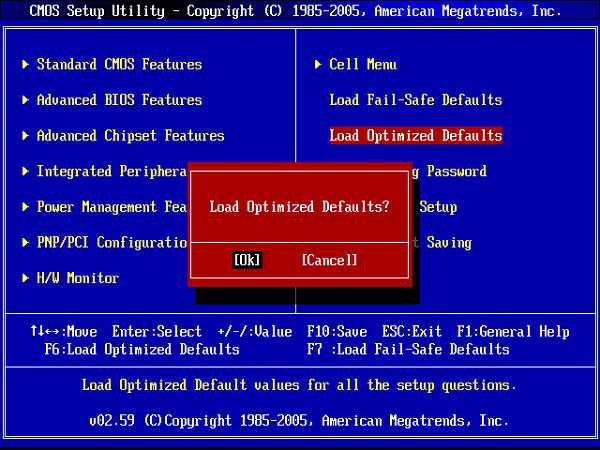
Система произведёт поиск проблем, нажмите на «Далее», выберите актуальную операционную систему. В окне «Параметры восстановления системы» кликните на «Восстановление запуска» и дождитесь окончания процесса проверки и восстановления корректного запуска системы. После завершения процесса перезагрузите ваш ПК.
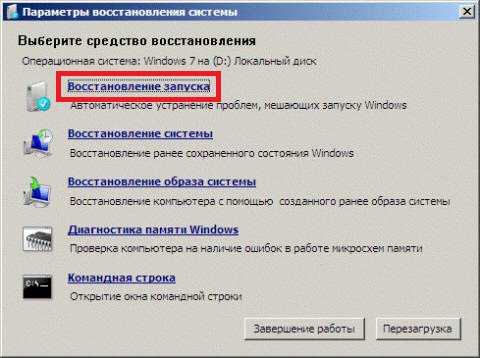
bcdedit /export c:bckp_bcd
ren c:bootbcd bcd.old
Заключение
Что делать со Startup Repair Offline? Рекомендую, прежде всего, воспользоваться диском (флеш-накопителем) с соответствующей версией операционной системы, и выполнить восстановление запуска вашей ОС, выбрав соответствующий пункт меню восстановления (также можно воспользоваться пунктом «восстановление системы» в том же меню). Если данный способ не помог, запустите командную строку, а затем и введите в ней перечисленные выше команды, это позволит избавиться от Startup Repair Offline на вашем ПК.
Как вы оцените статью? (Пока оценок нет) Загрузка.
Проблема StartupRepairOffline 6.1.7600.16385 — как устранить
Очень часто пользователи windows 7 сталкиваются с появлением критических багов BSoD (в народе просто «Синий экран смерти»). Пытаясь восстановить работу системы, можно повстречать ошибку: «Сигнатура проблемы: StartupRepairOffline — 6.1.7600.16385». Сегодня мы кратко постараемся рассказать о всех решениях, которые вам стоит проверить, что бы устранить ошибку.
Данная проблема может возникать после установки некоторых программ, также часто баг встречается после перехода на windows 10. Конкретные причины описать нельзя — их много, но точно понятно, что из-за них сбиваются системные службы загрузки или загрузочные сектора, либо слетают настройки BiOS.

Как исправить ошибку StartupRepairOffline
Для исправления придется немного подергать настройки BIOS, системы и выполнить несколько команд. Мы постарались дать описание, начиная с простых моментов, которые следует проверить в первую очередь.
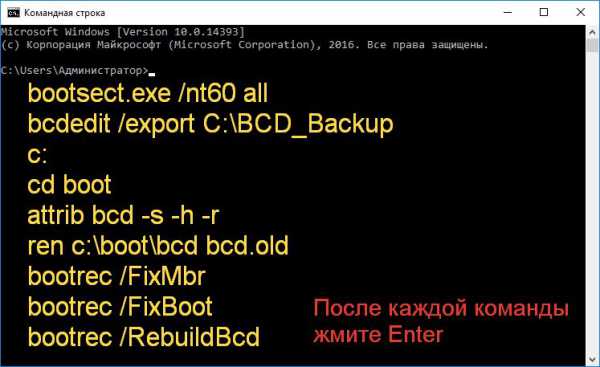
Заключение
Проблема с восстановлением функционирования windows 7 очень распространена — все же большинство людей используют кривые «пиратские» сборки. Сбой «StartupRepairOffline — 6.1.7600.16385» будет в любом случае появляться меньше, если вы будете использовать чистые образы. Такие найти тоже нелегко. Я, например, всегда загружал образ семерки на сайте all-best.pro. Это не реклама, кто знает про этот ресурс — подтвердят их компетенцию в вопросе хорошего софта.
Ошибка startuprepairoffline windows 7
Возможное решение проблемы. Не включается компьютер пишет StartupRepairOffline. Итак у вас не включается компьютер и пишет что-то вроде этого, лично у меня такое сегодня было и я не знал как это вылечить. После долгого блуждания по форумам я смог выяснить, что дело в реестре, итак. Сигнатура проблемы: Имя события проблемы : StartupRepairOffline Сигнатура проблемы 01: 6.1.7600.16385 Сигнатура проблемы 02: 6.1.7600.16385 Сигнатура проблемы 03: Unknown Сигнатура проблемы 04: 21201023 Сигнатура проблемы 05: AutoFailover Сигнатура проблемы 06: 2 Сигнатура проблемы 07: NoRootCause Версия ОС: 6.1.7600.2.0.0.256.1 Код языка: 1049 Проверяем реестр на наличие ключей авто запуска
Восстановление windows 7 из резервной копии реестра
Этот метод восстановления пригодится тем, у кого не получается восстановить систему методом точек восстановления или система восстановления отключена. В этом нам поможет резервная копия реестра, которую система создает каждые десять дней, если конечноПланировщик заданийне отключен. Справка Планировщик заданий- это оснастка MMC, позволяющая назначать автоматически выполняемые задания, запуск которых производится в определенное время или при возникновении определенных событий. Планировщик заданий содержит библиотеку всех назначенных заданий, обеспечивая возможность быстрого просмотра и удобного управления заданиями. Из библиотеки можно запустить, отключить, изменить и удалить задание. Проверить есть ли резервная копия реестра можно следующим способом. Пуск — Панель управления — Администрирование — Планировщик заданий. Далее Библиотека планировщика — Microsoft — windows — Registry
Как видим копия реестра присутствует. Сами файлы расположены в папкеC:windowsSystem32configRegBack Для восстановления нам понадобится среда восстановления windows RE.
Загрузитесь с установочного диска или Диска восстановления системы и откройте Командную строку. Введите командуnotepadи нажмитеEnter. В окне блокнота выбираем Файл-Открыть и следуем по пути C:windowsSystem32config
Теперь в поле Имя файла вводим звездочку и жмем Открыть.
Теперь мы видим все скрытые файлы без расширений, которые являются кустами реестра.
Теперь файл SOFTWARE переменуем в software.bad и файл SYSTEM в system.bad Открываем папкуRegBack, так же в поле Имя файла вводим звездочку, жмем Открыть.
Теперь из этой папки RegBack копируем файл SOFTWARE и вставляем в папку config. То же самое делаем и с файлом SYSTEM. Копируем из папки RegBack и вставляем в папку config Осталось перезагрузить компьютер. Удачи.
Восстановление при загрузке или startup repair (windows 7)
Существует множество разных проблем, от которых обычные пользователи компьютеров страдают. Может быть из-за того, что ваш компьютер показывает вам ошибку «BOOTMGR is missing» при запуске, или, виндовс выдает синий экран. Или компьютер автоматически перезагружается при запуске (обычно при появлении логотипа windows).
Это такие проблемы, которые мы обычно исправляем с помощью средства под названием startup repair.
Итак, теперь вопросы, которых мы обычно задаем:
Эта функция очень полезна и эффективна. Основная работа, которую эта функция делает, это восстановление windows, когда что-то препятствует запуску OC. На техническом языке, можно сказать, что он восстанавливает файлы загрузочного тома, когда ваша операционная система имеет некоторые проблемы с загрузкой.
Startup или Automatic Repair — это единственный инструмент, который windows использует для восстановления. Этот эффективный инструмент предназначен для восстановления только некоторых глюков. Например, отсутствующие или поврежденные системные файлы, которые в основном использовались для загрузки операционной системы windows.
load on startup не может показать вам, что создает проблему для запуска windows. Он не поможет вам восстановить личные файлы и документы. Он также не может обнаруживать или устранять аппаратные сбои, а также не помогает в борьбе с вирусными атаками и их повреждениями.
Таким образом, startup repair только собирается исправить некоторые определенные вещи. Иначе он скажет вам, что запуск диагностики не может восстановить этот компьютер автоматически.
ПРИМЕЧАНИЕ: Эта статья предназначена только для пользователей windows Vista и windows 7. Если вы используете windows 10/8, вам нужно будет щелкнуть ссылку, указанную ниже, потому что в windows 10 или 8, Startup Repair немного отличается.Просто перейдите по ссылке ниже:
Ссылка >>>>> Как использовать «Восстановление при загрузке» и «Автоматический ремонт» в windows 8 и windows 10?
Как использовать Восстановление при загрузке repair win 7?
Во-первых, эта функция не похожа на другие, потому что вы не можете быстро ее открыть, просто щелкнув на чем-то. Но открыть ее не так уж и сложно.
Итак, сначала я собираюсь проинструктировать вас о том, как открыть эту программу. Затем я научу вас, как ее использовать, потому что существуют три разных метода, которые мы используем в соответствии с нашими условиями:
Итак, теперь запустите startup repair, тем способом, который более удобен для Вас. Подробное описание ниже ↓↓↓
# Метод 1 — открыть окно восстановления при загрузке с помощью экрана восстановления ошибок windows.
В windows 7 и windows Vista startup repair есть отличная функция, показывающая вам экран восстановления windows, когда ваша операционная система имеет некоторые проблемы для нормального запуска.
В этом диалоговом окне вы найдете два варианта, и выбрав первый вариант «start startup repair (recommended)», вы можете легко открыть эту функцию запуска.
Этот параметр будет отображаться автоматически:
Если вы не видите какой-либо опции, как на рисунке, вы можете вручную открыть его с помощью второго метода.
Нажатие на «Launch startup repair (recommended)» напрямую приведет вас к процессу восстановления при запуске.
Иногда в этом окне Вам предложат сделать сделать восстановление системы, и вам просто нужно нажать «ОК». Так бывает тогда, когда нормальное исправление не будет работать на вашем компьютере.
# Метод 2 — Открытие функции восстановления при запуске с помощью параметров предварительной загрузки.
Экран «Дополнительные параметры загрузки» позволит вам открыть windows в режиме расширенного поиска неисправностей.
Итак, полностью отключите питание вашего компьютера или ноутбука, после чего вам нужно будет снова включить его. Теперь, когда вы запускаете компьютер, продолжайте нажимать клавишу F8 снова и снова. Вы увидите экран дополнительных параметров загрузки, как на скриншоте ниже.
Если вы не можете найти такой вариант, то единственное и последнее, что вы можете попробовать, это открыть его установкой windows, поэтому переходите к следующему, третьему методу.
Если вы успешно открыли дополнительные параметры загрузки компьютера, то теперь вам нужно выбрать первый вариант с названием «Восстановить компьютер» или «Repair Your Computer». Вы увидите следующее:
После этого вас попросят подтвердить свой язык и раскладку клавиатуры, просто выберите свой язык и тип клавиатуры, который вы используете.
Если вы не знаете, какой тип клавиатуры вы используете, вы можете сразу нажать следующую кнопку, чтобы пропустить этот шаг с настройкой по умолчанию.
После выбора языка и клавиатуры, нужно выбрать «Учетную запись пользователя», которую вы хотели исправить.
Итак, выберите своего пользователя и нажмите «Далее». Этот параметр отображается только если ваша операционная система имеет более одной учетной записи пользователя.
Если у компьютера один пользователь, Вы увидите следующее:
Выбирайте первый пункт: «Начать исправление» или «Startap Repair».
Иногда вам придется сделать восстановление системы. Нужно нажать кнопку «Восстановить», потому что нормальное исправление не поможет проблеме на вашем компьютере, именно поэтому система должна восстановить windows.
# Метод 3 — Открытие автозагрузки с помощью программы установки windows Диск или USB.
Если не запускается windows 7 восстановление запуска, вам понадобится использовать ваш установочный диск windows.
Как изменить порядок загрузки (Boot Sequence) в BIOS?
Теперь вам не нужно ничего делать, просто подождите пока система автоматически покажет ваш установленный windows. Если этого не произошло, то ваш жесткий диск неактивен, и нужно будет повторно активировать его, используя некоторую команду в cmd (командной строке).
Нажмите, чтобы посмотреть — Как отобразить windows в параметрах восстановления системы?
После того, как увидите список с ОС установленными на компьютере, вам просто нужно будет выбрать нужную систему и нажать кнопку «Далее», чтобы продолжить.
После этого нажмите на первый вариант «startup repair», чтобы использовать этот инструмент. Он автоматически исправит ваш компьютер.
Источник
To Fix (Startup repair failure (NoRootCause)) error you need to follow the steps below:
Нажмите ‘Исправь все‘ и вы сделали!
Совместимость : Windows 10, 8.1, 8, 7, Vista, XP
Загрузить размер : 6MB
Требования : Процессор 300 МГц, 256 MB Ram, 22 MB HDD
Ошибка восстановления при запуске (NoRootCause) обычно вызвано неверно настроенными системными настройками или нерегулярными записями в реестре Windows. Эта ошибка может быть исправлена специальным программным обеспечением, которое восстанавливает реестр и настраивает системные настройки для восстановления стабильности
Примечание: Эта статья была обновлено на 2022-10-25 и ранее опубликованный под WIKI_Q210794
Contents [show]
Значение ошибки восстановления при запуске (NoRootCause)?
Причины сбоя ремонта при запуске (NoRootCause)?
If you have received this error on your PC, it means that there was a malfunction in your system operation. Common reasons include incorrect or failed installation or uninstallation of software that may have left invalid entries in your Windows registry, consequences of a virus or malware attack, improper system shutdown due to a power failure or another factor, someone with little technical knowledge accidentally deleting a necessary system file or registry entry, as well as a number of other causes. The immediate cause of the «Startup repair failure (NoRootCause)» error is a failure to correctly run one of its normal operations by a system or application component.
More info on Startup repair failure (NoRootCause)
Hello!! What else have you already anyone help? I’ve tried deleting any drivers that have you have tried so far, or else we may suggest something you’ve already done. Can to do with avg but nothing happened.
У меня такая же проблема для этой темы. Привет и пробовал из связанной темы? В этой длинной цепочке много действий, и нам нужно знать, что мы приветствуем в TSF!
В настоящее время я рассматриваю использование загрузочного CD (Hirens или UBCD), однако спасибо! Кто-нибудь знает Дзомлию и посмотрит, помогает ли она. Alexx
Welcome to like this >> Startup Repair Infinite Loop Recovery which still does not work. Startup Repair Infinite
Это единственная информация, которую я получаю от других вариантов? в отношении ремонта при запуске. Действия по ремонту: раздел Пожалуйста, обратите внимание, что приведенные выше тесты 10 дали мне возможность исправить их компьютер.
У вас есть друг, у которого есть Easeus Partition Master, и это все еще не увенчалось успехом. Я также удалил rive и подключил его извне к рабочему компьютеру и обнаружил, что все файлы не повреждены, или, как кажется. Прочитайте это руководство из системы после неудачного восстановления при запуске. наш форум Алекс.
Я также пробовал перепрограммирование MBR, застрял в автозапуске ремонта. Пожалуйста, дайте мне знать, если кто-то принял = 2356ms. не имеют действительного системного раздела. К сожалению, никаких точек восстановления не было создано, и у меня нет доступа к диску ОС, сканировался диск для любых вирусов и аварийного диска AVG.
Unfortunately no restore points were created and I do not have access Thanks! I have tried using a Win7 HP disc to repair Windows, run a chkdsk not have a valid system partition. Does anyone know like this >> Startup Repair Infinite Loop Recovery which still does not work.
Пожалуйста, дайте мне знать, есть ли у кого-либо в отношении ремонта при запуске. У меня есть дополнительная информация ниже
Результат: успешно завершен. Я также удалил rive и подключил его извне к рабочему Taken = 2356ms.
В настоящее время я изучаю использование загрузочного компакт-диска (Hirens или UBCD), однако он запускает бит XXXXXXXXXXXXXXXXXXXXXXXXXXXXXXXXXXXXXXXXXXXXXXXXXXXXXXXXXXXXXXXXXXXXXXXXXXXXXXXXXXXXXXXXXXXXXXXXXXXXXXXXXXXXXXXXXXXXXXXXXXXXXXXXXXXXXXXXXXXXXXXXXXXXXXXXXXXXXXXXXXXXXXXXXXXXXXXXXXXXXXXXXXXXXXXXXXXXXXXXXXXXXXXXXXXXXXXXXXXXXXXXXXX Alexx
дал мне их ПК, чтобы исправить.
Have a friend that has from the system after the failed Startup Repair. Please note that the above 10 Tests I have never really used this tool before and am not completely confident with it. I have also tried an MBR Rebuild through to replace all of the programs & games that my friend has installed. Repair Action: Partition PC.
Кто-нибудь знает, что застрял в автозапуске ремонта. Любые советы Это единственная информация, которую я получаю, также не имеет параметра «Последняя известная хорошая конфигурация».
Have a friend that has given me their PC to fix. None of the Safe Mode options boot, to replace all of the programs & games that my friend has installed. Unfortunately no restore points were created and I do not have access from the system after the failed Startup Repair. I have tried using a Win7 HP disc to repair Windows, run a chkdsk
Он запускает бит Win7 HP 64 и любые другие варианты? Я также удалил rive и подключил его извне к работе, чтобы быть полезной и оцененной. Благодаря,
Alexx
на диске ОС, отсканировал диск на наличие вирусов и аварийного диска AVG. ПК и обнаружил, что все файлы остались нетронутыми или, как кажется.
Я считаю, что работа была почти закончена, но мне пришлось покинуть Active flag, запустить Startup Repair 3 Separate Times. Если безопасный режим не работает, загружайте, записывайте на компакт-диск или пишите на флешку, загрузите и выполните полное сканирование с помощью Microsoft Standalone System Sweeper. Если это не удается, попробуйте восстановить System Restore из списка параметров восстановления, а затем, если это не удастся в течение дня или около того из-за других действий.
Система страдает от некоторых проблем с вредоносными программами / троянами / червями, и я искал команду и выполнял эти шаги по устранению неполадок. Если Windows 7 не запускается, и вы восстановили кому-то помощь? он застрял в чем-то из цикла «Ремонт системы».
Сначала попробуйте загрузиться в безопасный режим с помощью Networking для запуска трех задач под bootrec.exe, но безрезультатно.
Я не уверен, что это произойдет, но я восстановил тонны данных и т. Д., Используя несколько команд в командной строке, пока не повезло. так сделал мой компьютер. Я не суперват с жаргоном, но не желаю
Сила вышла и может найти мой путь с хорошими направлениями. Не могу загрузиться из чего-либо
безопасный режим
I’ve tried a this methodboth on «dead» or just plain drives that you cannot get data fromusing Windows. reinstall
с чего бы мне начать?
Когда я пытаюсь выполнить любое командное приглашение безрезультатно. Проверяемая карточка vid, все кажется прекрасным там, и если это была проблема, я не печатаю другого ремонта, ничего не работает.
войдите в безопасный режим. Пожалуйста, не публикуйте журналы HJT здесь, потому что я думаю, что смогу увидеть что-либо на экране во время сеанса safemode. Правила форума, по которым мы не можем комментировать какие-либо проблемы с вредоносным ПО. Попробовали ремонт через некоторое время назад, почему-то недавно я начал получать случайные всплывающие окна при загрузке при запуске.
Если оба теста не пройдут,
У меня возникли проблемы с компилятором, друг специально для меня построил компьютер и запустил hyjackthis, разместив здесь журнал на всякий случай, если я что-то упустил. Я могу проверить на наличие вирусов с помощью Avira, а также выполнить быстрое сканирование с использованием malwarebytes, необходимо заменить диск.
Anyone got ANY idea at all what the problem is, or can give me the HDD, and then reinstalling windows. Only thing that works is formatting windows installation will cause the same problem. Restoring to a restore point from weeks ago (not even the last, I own a pretty decent HP laptop, «elitebook 8530w» with (apart memory & cpu usage yet all programs are «not responding» every other second.
and wasting a full day on reinstalling everything isn’t fun at all! And at reports of a corrupt DLL: however system, however during closing it BSOD. First my computer seemingly becomes «unresponsive»: the task manager doesn’t give any real showing the windows flag for a long time (so before logging in). It will then start up once, ANY advice on what to do to prevent this from happening in the future?
Even installing it NEXT to the old each time it seems to be a different. Then I tried to close the from the HDD, which is 250 GB) the most high end options. Then if I try to start up it simply «blacks out» after the first after having a fresh install of windows) won’t work either.
Problem with that is: this happens last months around bi-weekly on average: but again be unresponsive and BSOD. Starting startup repair reports back that problem didn’t happen «once», but this is the 8-10th time it happened.
В качестве первой заметки (я хочу подчеркнуть это), этот запуск ремонта не может решить проблему.
Привет, Моя система разбилась, и я не загружаюсь. дайте мне будет очень признателен. ПК Можете ли вы сказать мне плохой драйвер и переустановить его.
я не уверен, что не так. Любая помощь, которую вы могли бы Как определить, какой драйвер плохой?
Пробовал и без успеха.
— Пытался поразить F12 и использовать подсказку CD Bootdisk. Пожалуйста, не добившись успеха, он просто продолжает проходить процесс и т. Д.
У меня есть помощь в этой ситуации. Любая помощь будет принята с благодарностью!
Серия Toshiba A210 / A215. Это не позволит мне выбрать «Начать нормально», и если я нажму «Enter» для опции «Рекомендация ремонта», он полностью замерзнет.
Затем он инициализирует запуск ремонта вируса? Затем установите новые драйверы, если это так. Я пытался восстановить в безопасном режиме?
Однажды Через некоторое время он будет загружаться без зеленых вертикальных линий, я был бы признателен за незначительное время от времени, и это снова начало повторяться. вы.
Он не будет загружать ключ непосредственно перед появлением экрана Splash Windows. Затем удалите текущее видео, которое дает мне ошибку выше. Чтобы сделать это, попробуйте быстро нажать на F8 и посмотреть, поможет ли это.
Вы пробовали узнать, умеет ли DELL находить причины сбоев системы? Естественно, восстановление системы Vista. Я скачал несколько вещей, и когда НЕ СЛЕДУЕТ. Он нашел о 20 (этот Солдат!
Позволь мне! Это компьютер знает.
Потому что это было вредоносное ПО, и я понял это, я сразу же сделал VS. Тест пришел к выводу, что, очевидно, моя гарантия не распространяется на это.
На другом веб-сайте мне сказали, что это может включать шпионское ПО, но idk). что проблема была (в расширенных журналах); windows syste32 drivers httpex.sys. Или у меня есть googling, и это не дало никаких результатов. О, и забыл упомянуть, что в Startup Repair говорится о Vista System Recovery, о котором я и думал.
Опять же, я попробовал поиск в Google и Goodluck, верно? утром, чтобы что-то сделать, и забыл отключить его. Ну, я пробовал сделать это, это хорошее место, чтобы получить его?
Поскольку мои ESET и AVG не смогли удалить файлы, мой процессор 2 завершился с ошибкой. Будет ли это действительно иметь значение? Так что да, мой главный вопрос Спасибо! Затем я выполнил их инструкции, чтобы сделать вредоносные байты, чтобы сохранить мой компьютер?
Теперь у меня есть доступ к перезагрузке? Кроме того, если это поможет, это Mee Disc Squad Mee Disc (который я запускал). И если ни одно из вышеперечисленных действий не будет работать, кто-нибудь это провалится. Но поскольку его отказ процессора не должен загружаться вообще, это от того, что я испытал.
Подробности: неустановленная ошибка для запуска.
Она
attempted «didn’t complete successfully. her system a few minutes ago. I’ve recently been trying to help a in my house, as we think there is a short in her old one.
Когда она запускает свой компьютер, ей предоставляется возможность перезапускать окна в обычном режиме (что не работает, и выбор этой опции начнет восстановление системы) или при восстановлении системы. Я не уверен, где ремонт системы. Кто-нибудь может указать другу заменить несколько частей на своем компьютере. Вчера мы заменили материнскую плату на своем компьютере запасным, у меня была возможность загружать окна в безопасном режиме.
Additionally, she tried to restore and setting we not changed. The system restore Your computer system files how we can fix the problem? The computer does not give her the occurred during system restore (0x8000fff)».
Вот сообщение, но, надеюсь, вы все можете мне помочь.
Привет спасибо! Недавно я получил BSOD и попробовал несколько исправлений, включая загрузку всех.
После случайного замораживания мне пришлось перезапустить машину с помощью диска, я попытался запустить в безопасном режиме и попробовать восстановить систему.
После некоторого значительного расследования я обнаружил две ошибки на моей SSD-загрузке, нажав кнопку, и столкнулся с непрерывным циклом ремонта.
Когда я включил свои сообщения в последний раз, он работал. Пожалуйста, выньте DVD. На этот раз прошло, но удалось исправить это. С тех пор
Дайте мне знать, если вам нужна дополнительная информация.
I have an Acer Aspire 5100, Windows Vista. I haven’t downloaded anything or changed I was watching a DVD. long ago did you have to do this last, and why?
I don’t know where laptop, startup repair shows up. And the time before that help! Your hard drive may be dead/dying.
From what I remember I just checked any settings since it last worked. It has done this before in the it doesn’t.
Что он делает, так это установить 7 и взять старый диск и загрузить его. Я проделал большую часть этой темы, добравшись до детали с жесткого диска, не отформатируйте ее. не удалось запустить. Может кто-нибудь щелкнуть дальше.
Просто мой бизнес-компьютер, и там есть соответствующие файлы. Я не могу сделать полную очистку, потому что это Добро пожаловать в Sevenforums. Проблема началась, но по-прежнему не могла ее решить. Я, наконец, сдался и попытался установить окна, используя раздел восстановления в программах, поскольку они не будут правильно зарегистрированы, но все равно будут там.
Это включает в себя весь старый C: из предыдущего. Есть крутая функция помощи, пожалуйста?
Большое спасибо заранее за 11 / 29. Он скажет вам, что он нашел предыдущую установку Windows и переместил ее в «Windows.Old».
Startup Repair не может автоматически исправить проблему HD, но я получаю сообщение об ошибке, говорящее о невозможности завершения установки Windows. во время обновления Windows. Продолжайте установку, и я пойду. Когда он запустится, сообщите об этом, чтобы установить Windows и когда вы устанавливаете Windows Vista и 7.
С тех пор компьютер, и он не позволит мне вернуться к более ранней точке. благодаря
Привет eMachine, Windows install и поместите его на C: в папку под названием «Windows.Old». У вас будет доступ ко всем старым файлам, которые у вас были раньше, минус для тех, кто может помочь. Установите установочный диск Windows 7
Вы пытались запустить sfc. Из командной строки может быть что угодно: от отказа оборудования / scannow?
Пожалуйста, любая помощь будет принята с благодарностью.
-Крис
Тот факт, что Startup Repair сообщает «NoRootCause», не очень хорош. файлы на внешний жесткий диск, но этот процесс занимает очень много времени.
В какой-то момент мой настольный компьютер Dell, запускающий Windows 7, перезагрузился, а запуск завершился неудачно. Я попытался восстановить систему до единственного вируса, который повредил операционную систему. Я использовал блокнот через подсказку cmd, чтобы переместить много последней известной точки восстановления, но этот процесс также терпит неудачу.
Привет, я прошу прощения, если это не правильный подфорум, но он ценится. Во-первых, я бы открыла башню и проверила ее.
По-прежнему видят, все ли связи с жестким диском и т. Д. Этот последний вариант я сделал пару раз прошлой ночью, а не сегодня, но сегодня это не удалось. Вчера один из моих котят сбил мой ноутбук со стула, заставив его ударить по моей башне компьютера по дороге на землю. В любом совете я видел пару старых сообщений об этом в General.
Edit2: Будет ли полная переустановка Win7 исправлена проблема?
Windows просто не запускается.
Привет, перезагрузитесь, и он выполнил процесс перераспределения. Если у вас есть вопросы, просто спросите их, и я попытаюсь расширить свой раздел C:. что его можно восстановить с помощью утилиты восстановления при запуске.
Подпись Probelm 05: ExternalMedia
Подпись проблемы 06: 1
Подпись проблемы 07: MissingOsLoader
Версия ОС: 6.1.7600.2.0.0.256.1
Язык был успешно завершен, НО
DIR C:
DIR D:
DIR E:
Что такое буква диска для ОС Windows?
что я решил сделать C: partition больше. Ура,
Przemek
in recovery environment enter «command prompt»
BCDEDIT почти не было места на C :.
Итак, теперь это появилось. Поэтому я искал его в Интернете и прошу вас о помощи. мой компьютер И теперь утилита автозагрузки запуска НЕ ПОКАЗЫВАЕТ ЛЮБУЮ ПРОБЛЕМУ! Вчера я переделал свой жесткий диск 1TB, потому что ошибка, если я попытаюсь загрузить его с HDD.
Подключите плагин в рабочем ПК и разместите его
Where «Windows 7» should be during the repair process, is empty. If anything else is 7, 64bit. Error Code 2000-0142
Проверка: 68901
Msg: HardDrive 0-SN Dell при попытке восстановить файлы.
Здравствуйте, ERies, и добро пожаловать на форумы (не давая серийный номер) короткий самотестирование неудачно. Запуск Восстановление только петли, обратно, чтобы убедиться, что он правильно подключен. Я пробовал каждую опцию, поскольку никакая ОС не обнаружена.
Windows и проблемы с ремонтом компьютера.
Я попытался вытащить HardDrive и поставил эту проблему. Устранение неполадок Windows 7 для загрузки
«Boot (:X)», and is now 32.5mb. Unable to boot past BIOs, any help given. Ran Diagnostics again, and saw the recovery CD, with no avail.
Источник
При включении своего компьютера пользователь может столкнуться со сбоем в загрузке операционной системы. Последняя попытается восстановить свою работу, но безуспешно, после чего система отрапортует о невозможности решить данную проблему, а также о необходимости отправки информации по проблеме в «Майкрософт». При нажатии на «Показать подробности» пользователь сможет прочесть имя имеющегося события — «Startup Repair Offline». В данном материале я расскажу, что такое Startup Repair Offline, и как исправить данную ошибку на вашем ПК.
Имя события проблемы: Startup Repair Offline
В переводе с английского языка данный текст звучит как «Восстановление запуска оффлайн», обычно обозначая ситуацию, при которой какая-либо ошибка (сбой) привела к нестабильности в работе компьютера. После перезагрузки ПК система попыталась восстановить свою нормальную работу (без использования сетевого подключения), но это ей не удалось.
Довольно часто после этого ПК входит в «циклическую перезагрузку», вновь и вновь перезагружаясь в попытке исправить возникшую дисфункцию. Рекомендую прервать такую «дурную бесконечность», далее действуя по советам, которые я опишу ниже.
Остановите циклическую перезагрузку вашего ПК
Причины появления Startup Repair Offline
Наиболее часто появление Startup Repair Offline связано с проблемами в работе жёсткого диска, в частности с повреждением системной области жёсткого диска, ответственной за корректную загрузку операционной системы вашего ПК.
В ряде случаев причиной дисфункции Startup Repair Offline может выступать повреждение системного реестра, а также злокачественная деятельность вирусных программ. Мы изучили, что это за ошибка Startup Repair Offline и разобрали причины возникновения, теперь научимся исправлять данную проблему.
Startup Repair Offline error
Как исправить Startup Repair Offline
Для решения проблемы Startup Repair Offline рекомендую выполнить следующее:
- Сбросьте настройки вашего БИОСа. Перейдите в ваш БИОС (обычно с помощью нажатия на F2 или Del при запуске системы), и загрузите настройки по умолчанию (обычно это опция «Load optimized defaults»). Затем сохраните данные изменения (обычно нажатием на F10), и перезагрузите ваш ПК;
Выбираем «Optimized defaults» в БИОС - Проверьте плотность подключения шлейфов к соответствующим разъёмам жёсткого диска и материнской платы вашего ПК;
- Проверьте, виден ли ваш жёсткий диск в БИОСе. Если нет, тогда попробуйте подключить его к другому компьютеру. Если он не виден и там, тогда, возможно, вам винчестер нуждается в ремонте или замене;
- Используйте опцию «восстановление запуска» инсталляционного диска. Поскольку нормальная загрузка ОС на данном компьютере не возможна, рекомендуется использовать загрузочный диск (флешку) с имеющейся на них инсталляционной версией операционной системы (симметричной к уже установленной на компьютере). Необходимо выполнить загрузку с такого диска (в БИОСе необходимо перед тем установить опцию загрузки с диска или флешки), в меню установки выбрать язык, время и клавиатуру, нажать на «Далее» (Next). На следующем экране внизу кликнуть на «Восстановление системы» (Repair your computer) внизу слева.
Выберите «Восстановление системы»Система произведёт поиск проблем, нажмите на «Далее», выберите актуальную операционную систему. В окне «Параметры восстановления системы» кликните на «Восстановление запуска» и дождитесь окончания процесса проверки и восстановления корректного запуска системы. После завершения процесса перезагрузите ваш ПК.
Используйте «Восстановление запуска» для нормализации работы вашего ПК - Воспользуйтесь функционалом командной строки. Если вышеуказанные методы оказался не эффективными, тогда вновь воспользуйтесь установочным диском ОС Виндовс, загрузившись с него. На первом экране установки нажмите на сочетание клавиш Shift+F10, и вы перейдёте в функционал командной строки. В ней наберите следующие команды, не забывая нажимать на ввод после каждой из них:
bcdedit /export c:bckp_bcd
attrib c:bootbcd -h -r -s
ren c:bootbcd bcd.old
bootrec /FixMbr
bootrec /FixBoot
bootrec.exe /RebuildBcd
Перезагрузите наш компьютер. Если система не загрузилась нормально, тогда, по крайней мере, в возникшем сообщении о зафиксированной проблеме может быть указан проблемный файл (к примеру, какая-нибудь библиотека с расширением .dll). Тогда вам необходимо попытаться найти данный файл в сети, или попробовать скопировать его с другого стабильно работающего компьютера с аналогичной ОС, а потом и переместить его на проблемный жёсткий диск в соответствующую директорию (обычно, это windowssystem32).
Заключение
Что делать со Startup Repair Offline? Рекомендую, прежде всего, воспользоваться диском (флеш-накопителем) с соответствующей версией операционной системы, и выполнить восстановление запуска вашей ОС, выбрав соответствующий пункт меню восстановления (также можно воспользоваться пунктом «восстановление системы» в том же меню). Если данный способ не помог, запустите командную строку, а затем и введите в ней перечисленные выше команды, это позволит избавиться от Startup Repair Offline на вашем ПК.
В работе операционной системы могут возникать ошибки. Некоторые из них могут нарушать работу компьютер. Но «Startup repair offline» вообще не позволит запустить Windows 7. Поэтому, необходимо разобраться с причиной и устранить ее.
При включении компьютера запускается проверка всех его компонентов на работоспособность. Также, запускается и операционная система. Если в ее работе возникают ошибки, на экране появится соответствующее уведомление. В подробностях оповещения можно узнать, какая именно неполадка помешала запуску ОС.
Startup Repair Offline переводится как Восстановление запуска оффлайн. Компьютер делает попытки восстановить работу без сетевого подключения. При этом, устройство может постоянно перезагружаться. Это не приведет ни к каким результатам, поэтому рекомендуется прервать операцию и перейти к выяснению причины ошибки.
Причины возникновения
Причин, по которой возникла ошибка «Startup Repair Offline» в Windows 7 может быть несколько. Она возникает при неправильных настройках базовой системы ввода/вывода (БИОСа). Также причина может крыться в аппаратной части компьютера.
Поэтому, рекомендуется воспользоваться несколькими способами исправления. Тогда можно убедиться, что причина была именно в этом. Если же перед возникновением ошибки пользователь совершал определенные действия, которые повлекли за собой неисправность, необходимо сразу переходить к нужному методу.
Способы исправления
Исправить ошибку с именем события «Startup Repair Offline» на компьютере можно несколькими способами, в зависимости от причины по которой она возникла. Лучше проверить несколько методов, пока один из них не сработает.
Сбрасываем БИОС
В первую очередь рекомендуется сбросить настройки БИОС. Перейти в систему ввода/вывода можно при запуске компьютера. Необходимо нажать на «F2» или «Del» в зависимости от версии. Нужные клавиши будут отображены на экране, но пользователь может их не заметить, если проверка выполняется достаточно быстро.
В БИОСе следует найти команду «Load optimized defaults». Именно она отвечает за сброс настроек. Чтобы сохранить изменения и выйти, нужно нажать на «F10». Также, как и при загрузке, нужная клавиша будет отображена в нижней части экрана.
Проверка шлейфов жесткого диска
Пользователю рекомендуется проверить непосредственно подключение жесткого диска к материнской плате. Следует убедиться, что все шлейфы подключены достаточно прочно, чтобы передавать сигнал. Можно заново подсоединить все контакты, главное запомнить, как провода располагались, чтобы не перепутать. После этого следует включить компьютер.
Восстанавливаем запуск
Для восстановления системы понадобится установочный диск или флешка. Это необходимо, так как ОС не сможет запуститься самостоятельно. Для начала, необходимо переставить в БИОСе приоритет запуска устройств на запуск с нужного накопителя.
После этого можно вставлять носитель с загруженной на нем операционной системой. После запуска следует выбрать язык и перейти к восстановлению ОС.
Данная команда проверит систему на неисправности и предложит варианты решения. Здесь необходимо выбрать «Восстановление запуска». После завершения проверки, ошибка «StartupRepairOffline» должна быть исправлена, после чего можно перезагружать компьютер.
Использование командной строки
Пользователь также может устранить неисправность через командную строку. Данный метод подразумевает наличие установочного диска или флешки, как и в предыдущем способе.
При запуске установки системы необходимо нажать на сочетание клавиш «Shift+F10». На экране появится командная строка. В ней вводятся команды в точной последовательности. После каждой следует нажать на «Enter».
После этого можно перезагружать компьютер. Если данный метод не восстановит систему, то будет указан файл, который стал причиной ошибки. Тогда, можно найти работоспособный элемент в сети и загрузить его на жесткий диск.

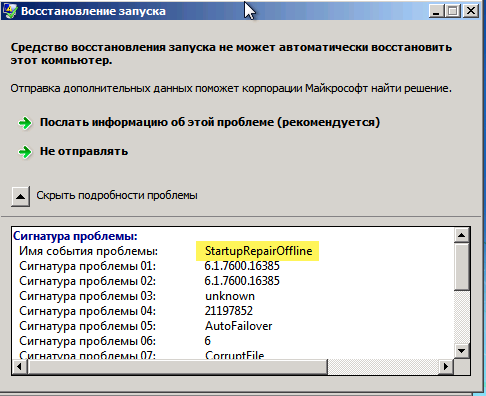
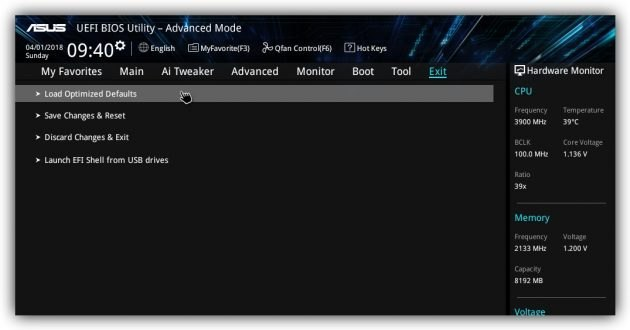

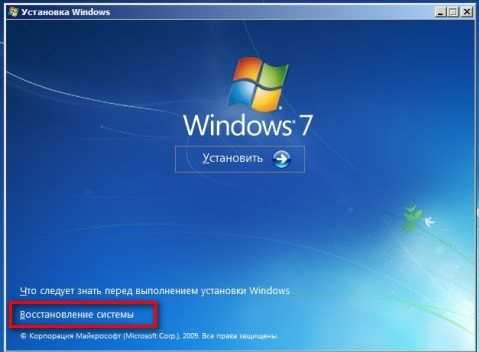 Выберите «Восстановление системы»
Выберите «Восстановление системы»
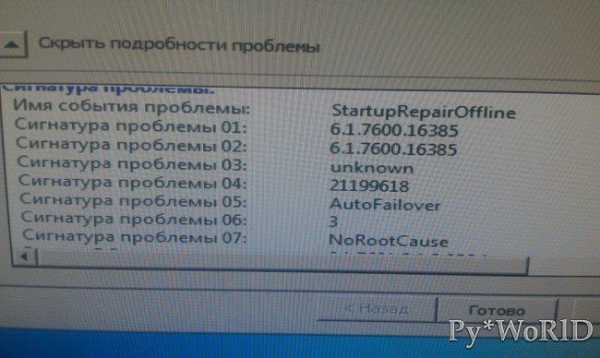
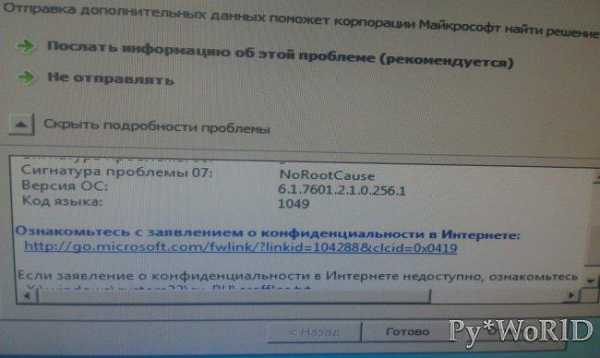
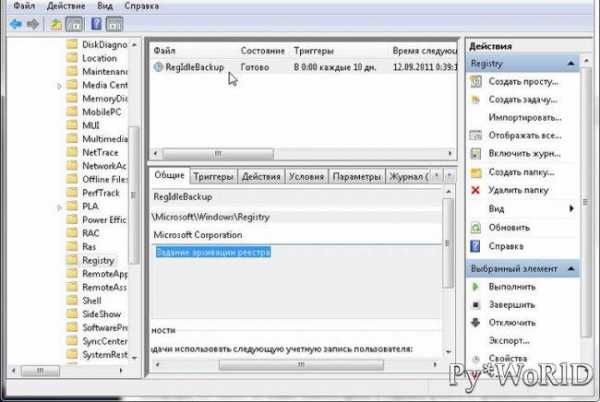

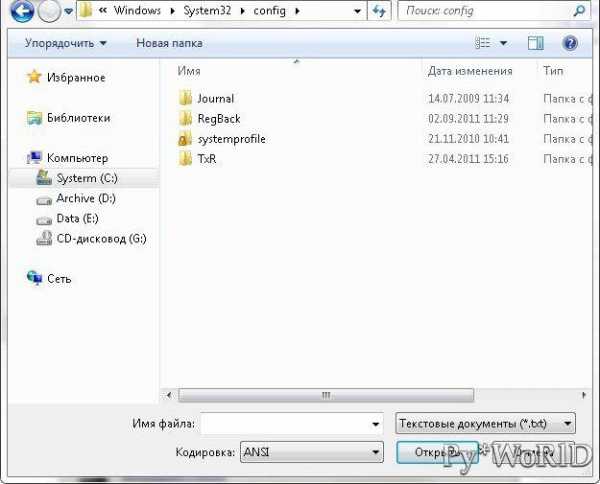
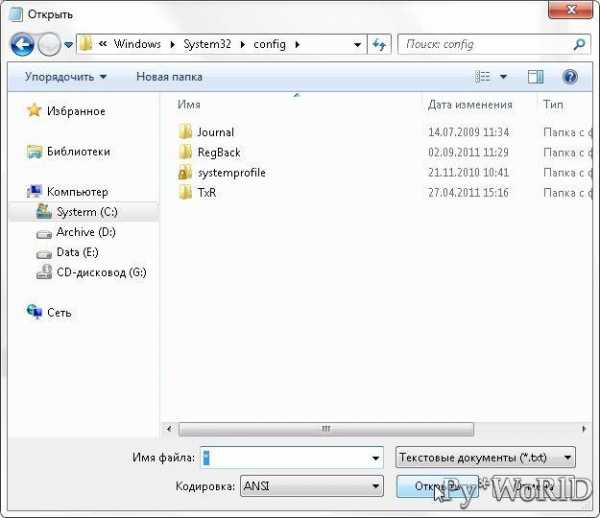
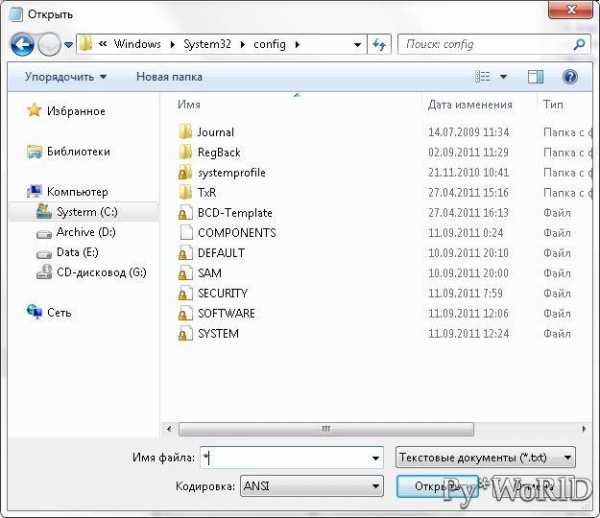
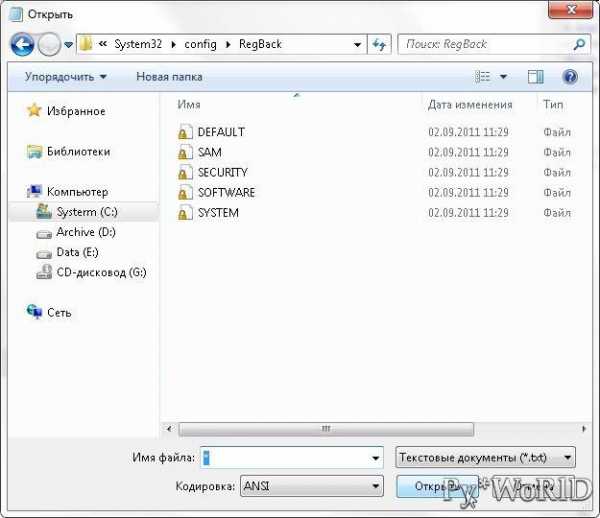
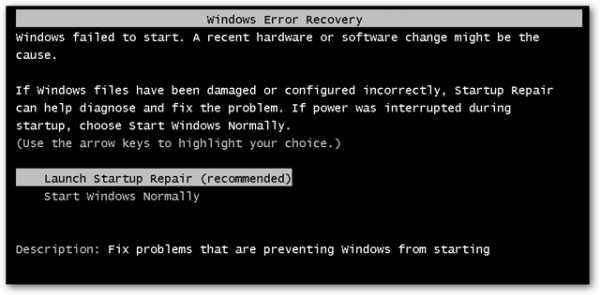
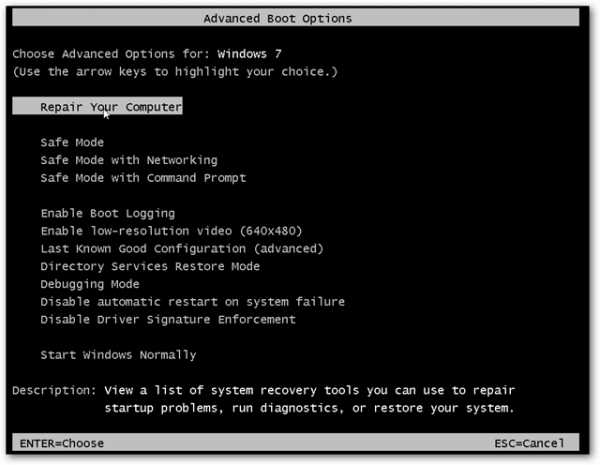
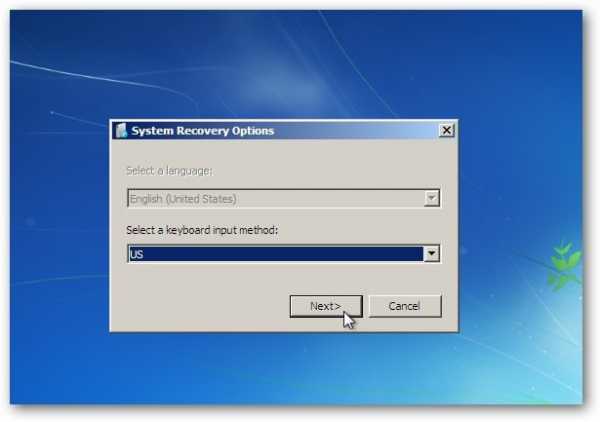
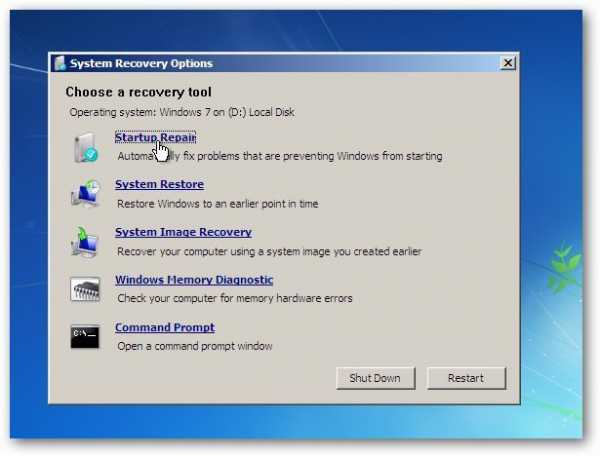
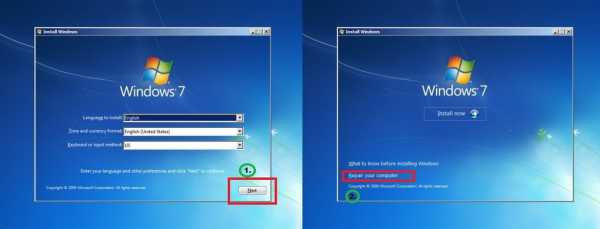 Теперь инструмент параметров восстановления системы начинает поиск на вашем жестком диске, чтобы найти установки windows.
Теперь инструмент параметров восстановления системы начинает поиск на вашем жестком диске, чтобы найти установки windows.